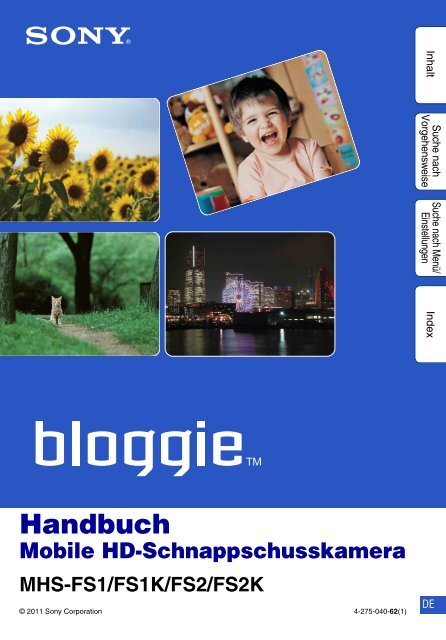Sony MHS-FS1 - MHS-FS1 Istruzioni per l'uso Tedesco
Sony MHS-FS1 - MHS-FS1 Istruzioni per l'uso Tedesco
Sony MHS-FS1 - MHS-FS1 Istruzioni per l'uso Tedesco
Create successful ePaper yourself
Turn your PDF publications into a flip-book with our unique Google optimized e-Paper software.
Suche nach<br />
Vorgehensweise<br />
Suche nach Menü/<br />
Einstellungen<br />
Inhalt<br />
Index<br />
Handbuch<br />
Mobile HD-Schnappschusskamera<br />
<strong>MHS</strong>-<strong>FS1</strong>/<strong>FS1</strong>K/FS2/FS2K<br />
© 2011 <strong>Sony</strong> Corporation 4-275-040-62(1)<br />
DE
Arbeiten mit diesem Handbuch<br />
Klicken Sie auf eine der Schaltflächen rechts, um zur entsprechenden Seite zu wechseln.<br />
Dies ist nützlich bei der Suche nach einer bestimmten Funktion.<br />
Inhalt<br />
Inhalt<br />
Suche nach<br />
Vorgehensweise<br />
Suche nach Menü/<br />
Einstellungen<br />
Informationen nach Funktionen suchen.<br />
Informationen nach Vorgehensweisen<br />
suchen.<br />
Informationen in einer Liste von Menü-/<br />
Einstelloptionen suchen.<br />
Suche nach<br />
Vorgehensweise<br />
Index<br />
Informationen nach Schlüsselwörtern<br />
suchen.<br />
In diesem Handbuch verwendete Markierungen<br />
und Schreibweisen<br />
Suche nach Menü/<br />
Einstellungen<br />
In diesem Handbuch wird eine Bedienfolge<br />
durch Pfeile angegeben (t). Bedienen Sie<br />
die Kamera in der angegebenen<br />
Reihenfolge. Die Markierungen werden so<br />
angezeigt, wie sie gemäß den<br />
Standardeinstellungen der Kamera<br />
angezeigt werden.<br />
Index<br />
Die Standardeinstellung wird durch<br />
angegeben.<br />
Gibt Warnmeldungen und Einschränkungen<br />
hinsichtlich der korrekten Bedienung der<br />
Kamera an.<br />
z Weist auf nützliche Informationen hin.<br />
2 DE
Hinweise zur Verwendung der<br />
Kamera<br />
Inhalt<br />
Sichern des internen Speichers<br />
Erstellen Sie unbedingt eine Sicherungskopie von<br />
Ihren Daten.<br />
Hinweise zur Aufnahme/Wiedergabe<br />
und Verbindung<br />
• Bevor Sie die Aufnahme starten, sollten Sie eine<br />
Probeaufnahme machen, um sich zu<br />
vergewissern, dass die Kamera einwandfrei<br />
funktioniert.<br />
• Die Kamera ist nicht staubdicht,<br />
spritzwassergeschützt oder wasserdicht. Lesen<br />
Sie den Abschnitt „Vorsichtsmaßnahmen“<br />
(Seite 76) durch, bevor Sie die Kamera in<br />
Betrieb nehmen.<br />
• Achten Sie darauf, dass die Kamera nicht nass<br />
wird. Wasser, das in das Innere der Kamera<br />
eindringt, kann Funktionsstörungen<br />
verursachen. In manchen Fällen lässt sich die<br />
Kamera nicht mehr reparieren.<br />
• Richten Sie die Kamera nicht auf die Sonne oder<br />
eine andere helle Lichtquelle.<br />
• Benutzen Sie die Kamera nicht in der Nähe von<br />
Geräten, die starke Radiowellen erzeugen oder<br />
Strahlung abgeben. Andernfalls werden Bilder<br />
mit der Kamera möglicherweise nicht<br />
einwandfrei aufgenommen oder wiedergegeben.<br />
• Wenn Sie die Kamera in sandiger oder staubiger<br />
Umgebung benutzen, kann es zu einer<br />
Funktionsstörung kommen.<br />
• Falls Feuchtigkeitskondensation auftritt, warten<br />
Sie vor Benutzung der Kamera, bis die<br />
Feuchtigkeit verdunstet ist (Seite 76).<br />
• Schütteln oder stoßen Sie die Kamera nicht.<br />
Andernfalls kann es zu Funktionsstörungen<br />
kommen und Sie können keine Aufnahmen<br />
machen. Außerdem können die Speichermedien<br />
unbrauchbar und Bilddaten beschädigt werden.<br />
• Wenn Sie die Kamera mit einem Kabel an ein<br />
anderes Gerät anschließen, achten Sie darauf,<br />
den Stecker richtig herum einzustecken. Wenn<br />
Sie den Stecker mit Gewalt falsch herum in den<br />
Anschluss stecken, können an der Kamera<br />
Fehlfunktionen auftreten.<br />
• Die Wiedergabe von Filmen, die nicht mit dieser<br />
Kamera aufgezeichnet, bearbeitet oder<br />
zusammengestellt wurden, kann nicht garantiert<br />
werden.<br />
Hinweis zur Betriebstem<strong>per</strong>atur der<br />
Kamera<br />
Bei längerem Gebrauch kann sich die Kamera<br />
erwärmen, dies stellt jedoch keine<br />
Funktionsstörung dar.<br />
Hinweis zum Überhitzungsschutz<br />
Je nach Tem<strong>per</strong>atur der Kamera und des Akkus<br />
sind möglicherweise keine Filmaufnahmen<br />
möglich oder die Kamera schaltet sich zum Schutz<br />
der Kamera automatisch aus. Bevor sich die<br />
Kamera ausschaltet oder Sie keine Filme mehr<br />
aufnehmen können, wird eine entsprechende<br />
Meldung auf dem LCD-Monitor angezeigt.<br />
Hinweise zum Akku<br />
• Der Akku ist in die Kamera integriert. Laden Sie<br />
die Kamera vor der ersten Inbetriebnahme auf.<br />
• Sie können den Akku aufladen, selbst wenn er<br />
noch nicht völlig entladen ist. Selbst wenn der<br />
Akku nicht voll aufgeladen ist, können Sie den<br />
teilweise geladenen Akku in diesem Zustand<br />
benutzen.<br />
• Einzelheiten zu geeigneten Akkus finden Sie<br />
auf Seite 75.<br />
Hinweise zum LCD-Monitor und<br />
Objektiv<br />
• Der LCD-Monitor wird unter Einsatz von<br />
Präzisionstechnologie hergestellt, weshalb über<br />
99,99 % der Bildpunkte fehlerfrei funktionieren.<br />
Trotzdem sind möglicherweise einige winzige<br />
schwarze und/oder helle Punkte (weiße, rote,<br />
blaue oder grüne) auf dem LCD-Monitor zu<br />
sehen. Dies ist durch den Herstellungsprozess<br />
bedingt und hat keinen Einfluss auf die<br />
Aufnahme.<br />
Schwarze, weiße, rote, blaue<br />
oder grüne Punkte<br />
• Wird der LCD-Monitor oder das Objektiv<br />
längere Zeit direkter Sonnenstrahlung<br />
ausgesetzt, kann es zu Funktionsstörungen<br />
kommen. Lassen Sie die Kamera nicht in der<br />
Nähe eines Fensters oder im Freien liegen.<br />
• Drücken Sie nicht gegen den LCD-Monitor. Der<br />
Monitor könnte sich verfärben, was zu einer<br />
Funktionsstörung führen könnte.<br />
Fortsetzung r<br />
3 DE<br />
Suche nach<br />
Vorgehensweise<br />
Suche nach Menü/<br />
Einstellungen<br />
Index
• Bei niedrigen Tem<strong>per</strong>aturen kann ein<br />
Nachzieheffekt auf dem LCD-Monitor<br />
auftreten. Dies ist keine Funktionsstörung.<br />
Hinweis zur Bilddatenkompatibilität<br />
• Diese Kamera unterstützt das „MP4-Format“ als<br />
Filmdateiformat. Mit dieser Kamera<br />
aufgenommene Filme können daher nur auf<br />
Geräten wiedergegeben werden, die das<br />
„MP4-Format“ unterstützen.<br />
• Diese Kamera unterstützt das „AVCHD-<br />
Format“ nicht. Daher sind die Wiedergabe und<br />
Aufnahme von Filmen im „AVCHD-Format“<br />
wie bei einer digitalen HD-Videokamera nicht<br />
möglich.<br />
• Mit dieser Kamera aufgenommene Standbilder<br />
werden im JPEG-Format komprimiert bzw.<br />
aufgezeichnet. Die Dateierweiterung lautet<br />
„.JPG“.<br />
• Die Kamera entspricht dem von der DCF<br />
(Design rule for Camera File system)<br />
festgelegten Universalstandard JEITA (Japan<br />
Electronics and Information Technology<br />
Industries Association).<br />
• <strong>Sony</strong> übernimmt keine Garantie, dass mit<br />
anderen Geräten aufgenommene oder<br />
bearbeitete Bilder auf dieser Kamera<br />
wiedergegeben oder mit dieser Kamera<br />
aufgenommene Bilder auf anderen Geräten<br />
wiedergegeben werden können.<br />
Warnung zum Urheberrecht<br />
Fernsehprogramme, Filme, Videobänder und<br />
andere Materialien können urheberrechtlich<br />
geschützt sein. Unerlaubtes Aufnehmen solcher<br />
Materialien kann gegen die Bestimmungen des<br />
Urheberrechts verstoßen.<br />
Hinweise zur Wiedergabe von Filmen<br />
auf anderen Geräten<br />
Die Kamera ist kompatibel mit dem MPEG-4<br />
AVC/H.264 Main Profile. Daher können Sie<br />
Aufnahmen dieser Kamera nur mit Geräten<br />
wiedergeben, die mit MPEG-4 AVC/H.264<br />
kompatibel sind.<br />
Hinweis zu den Abbildungen<br />
Die Abbildungen in diesem Handbuch beziehen<br />
sich auf die Modelle <strong>MHS</strong>-FS2/FS2K, wenn nicht<br />
anders angegeben.<br />
Inhalt<br />
Suche nach<br />
Vorgehensweise<br />
Suche nach Menü/<br />
Einstellungen<br />
Index<br />
Kein Schadenersatz für beschädigte<br />
Inhalte oder nicht erfolgte Aufnahmen<br />
<strong>Sony</strong> übernimmt keine Haftung für nicht erfolgte<br />
Aufnahmen oder verloren gegangene oder<br />
beschädigte Aufnahmeinhalte, die auf eine<br />
Funktionsstörung der Kamera oder des<br />
Speichermediums usw. zurückzuführen sind.<br />
In diesem Handbuch verwendete<br />
Bilder<br />
• Bei den in diesem Handbuch als Beispiele<br />
verwendeten Bildern handelt es sich um<br />
reproduzierte Bilder, nicht um tatsächlich mit<br />
dieser Kamera aufgenommene Bilder.<br />
• Änderungen, die dem technischen Fortschritt<br />
dienen, bleiben vorbehalten.<br />
4 DE
Mit „Bloggie“ live dabei<br />
Aufnehmen der schönsten Momente<br />
Inhalt<br />
Auf einer Party<br />
Standbilder können mit einer maximalen<br />
Auflösung von 5M (2592 × 1944) und Filme<br />
mit maximal 1920 × 1080 30p Full High-<br />
Vision aufgezeichnet werden (Seite 50, 52).<br />
Außerdem können Sie während einer<br />
Filmaufnahme auch Standbilder aufzeichnen<br />
(Seite 32).<br />
Suche nach<br />
Vorgehensweise<br />
Suche nach Menü/<br />
Einstellungen<br />
Bei einem Spaziergang<br />
Die kompakte „Bloggie“ können Sie jederzeit<br />
überallhin mitnehmen. Sie eignet sich bestens<br />
für spontane Aufnahmen unterwegs.<br />
Index<br />
Auf einer Reise<br />
Wenn Sie das 360-Video-Objektiv an der<br />
„Bloggie“ anbringen, können Sie<br />
beeindruckende 360-Grad-Panoramabilder<br />
von Ihrer Umgebung aufnehmen. Diese 360-<br />
Grad-Panoramabilder können Sie mit der<br />
Bloggie-Software abspielen, die sich bereits<br />
ab Werk im internen Speicher befindet<br />
(Seite 37). (nur <strong>MHS</strong>-<strong>FS1</strong>K/FS2K)<br />
Fortsetzung r<br />
5 DE
Wiedergeben der schönsten<br />
Momente<br />
Inhalt<br />
Importieren und Hochladen<br />
der Aufnahmen<br />
Sie können Bilder mit der Bloggie-Software,<br />
die sich bereits ab Werk im internen Speicher<br />
befindet, problemlos und intuitiv hochladen<br />
(Seite 25, 49).<br />
Sie können die Bilder und die Website, auf<br />
die die freizugebenden Aufnahmen<br />
hochgeladen werden sollen, auch im Voraus<br />
auswählen (Freigeben) (Seite 55).<br />
Suche nach<br />
Vorgehensweise<br />
Suche nach Menü/<br />
Einstellungen<br />
Anschließen der Kamera an<br />
ein Fernsehgerät<br />
Schließen Sie die „Bloggie“ mit einem<br />
HDMI-Kabel (gesondert erhältlich) an ein<br />
Fernsehgerät an und lassen Sie die Bilder auf<br />
einem großen Bildschirm anzeigen (Seite 65).<br />
Index<br />
6 DE
Inhalt<br />
Hinweise zur Verwendung der Kamera<br />
Arbeiten mit diesem Handbuch ····························· 2<br />
Hinweise zur Verwendung der Kamera················· 3<br />
Mit „Bloggie“ live dabei·········································· 5<br />
Suche nach Vorgehensweise······························ 10<br />
Die Bedienelemente der Kamera ························ 11<br />
Suche nach Menü/Einstellungen························· 12<br />
Lage und Funktion der Teile und<br />
Bedienelemente ·················································· 15<br />
Liste der auf dem Monitor angezeigten<br />
Symbole ······························································ 17<br />
So halten Sie die Kamera ··································· 19<br />
Inhalt<br />
Suche nach<br />
Vorgehensweise<br />
Suche nach Menü/<br />
Einstellungen<br />
Vorbereitungen<br />
Überprüfen des mitgelieferten Zubehörs············· 21<br />
Laden der Kamera ·············································· 22<br />
Installieren der Software ····································· 25<br />
Einstellen von Sprache und Uhrzeit ···················· 28<br />
Index<br />
Aufnahme<br />
Aufnehmen (Standbilder) ···································· 29<br />
Aufnehmen (Filme)·············································· 31<br />
Zoom ··································································· 33<br />
Kameralicht (nur <strong>MHS</strong>-FS2/FS2K)······················ 34<br />
Selbstauslöser····················································· 35<br />
Aufnehmen im Spiegelmodus (Selbstporträts)<br />
(nur <strong>MHS</strong>-FS2/FS2K)·········································· 36<br />
Aufnehmen von 360-Video-Bildern<br />
(nur <strong>MHS</strong>-<strong>FS1</strong>K/FS2K) ······································· 37<br />
7 DE
Wiedergabe<br />
Computer<br />
Einstellungen<br />
Wiedergabe························································· 40<br />
Wiedergabezoom ················································ 43<br />
Lautstärkeregelung ············································· 44<br />
Empfohlene Computerumgebung ······················· 45<br />
Verwenden der Bloggie-Software ······················· 47<br />
Importieren von Bildern auf einen Computer ······ 48<br />
Hochladen von Bildern an einen<br />
Mediendienst······················································· 49<br />
Menüoptionen ····················································· 12<br />
Einstellen von Menüoptionen ······························ 13<br />
Inhalt<br />
Suche nach<br />
Vorgehensweise<br />
Suche nach Menü/<br />
Einstellungen<br />
Index<br />
Fernsehgerät<br />
Bildwiedergabe auf einem Fernsehgerät ············ 65<br />
Störungsbehebung<br />
Störungsbehebung·············································· 68<br />
Warnanzeigen und Meldungen ··························· 72<br />
8 DE
Suche nach Menü/<br />
Einstellungen<br />
Sonstiges<br />
Index<br />
Anzahl an aufnehmbaren Standbildern und<br />
Aufnahmedauer für Filme···································· 74<br />
Integrierter Akku·················································· 75<br />
Vorsichtsmaßnahmen ········································· 76<br />
Technische Daten ··············································· 77<br />
Index ··································································· 79<br />
Inhalt<br />
Suche nach<br />
Vorgehensweise<br />
Index<br />
9 DE
Suche nach Vorgehensweise<br />
Aufnehmen von<br />
Standbildern<br />
Aufnehmen (Standbilder) ·································· 29<br />
Inhalt<br />
Aufnehmen von Filmen Aufnehmen (Filme) ············································· 31<br />
Ändern der Bildgröße Fotogröße ······························································ 50<br />
Filmgröße······························································· 52<br />
Suche nach<br />
Vorgehensweise<br />
Löschen von Bildern Löschen·································································· 53<br />
Anzeigen von<br />
vergrößerten Bildern<br />
Formatieren··························································· 63<br />
Wiedergabezoom ················································ 43<br />
Suche nach Menü/<br />
Einstellungen<br />
Ändern der<br />
Uhreinstellungen<br />
Datum/Zeiteinstlg. ··············································· 64<br />
Index<br />
Initialisieren der<br />
Einstellungen<br />
Initialisieren ··························································· 60<br />
Wiedergabe auf einem<br />
Fernsehgerät<br />
Anschließen der Kamera über ein<br />
HDMI-Kabel (gesondert erhältlich)················· 65<br />
Markieren der<br />
hochzuladenden Bilder<br />
Freigeben······························································· 55<br />
Aufnehmen eines 360-<br />
Grad-Panoramas (nur<br />
<strong>MHS</strong>-<strong>FS1</strong>K/FS2K)<br />
360-Video-Objektiv ············································· 37<br />
10 DE
Die Bedienelemente der Kamera<br />
Mehrzweckauswahltasten<br />
Mit den Mehrzweckauswahltasten (v/V/b/B) können Sie bei der Aufnahme oder Wiedergabe<br />
Funktionen wie zum Beispiel den Zoom aufrufen.<br />
Mit welcher Funktion die betreffende Mehrzweckauswahltaste belegt ist, wird am LCD-Monitor<br />
der Kamera angezeigt. Die Anzeige wechselt je nachdem, wie Sie die Kamera halten (vertikal<br />
oder horizontal).<br />
Inhalt<br />
Suche nach<br />
Vorgehensweise<br />
Funktionstasten<br />
Die Tastenfunktionen hängen davon ab, ob Sie Bilder aufnehmen oder wiedergeben. Mit<br />
welcher Funktion die betreffende Funktionstaste belegt ist, wird am LCD-Monitor der Kamera<br />
angezeigt.<br />
Drücken Sie, wie unten abgebildet, Funktionstaste A’, wenn Sie Funktion A verwenden<br />
wollen, bzw. Funktionstaste B’, wenn Sie Funktion B [Menü] verwenden wollen.<br />
In diesem Handbuch bedeutet der Satz „Drücken Sie die Funktionstaste ([Menü])“, dass es um<br />
eine [Menü]-Funktion geht.<br />
Suche nach Menü/<br />
Einstellungen<br />
Index<br />
(<strong>MHS</strong>-FS2/FS2K)<br />
(<strong>MHS</strong>-<strong>FS1</strong>/<strong>FS1</strong>K)<br />
Hinweise<br />
• Funktionstaste C’ gibt es nur bei den Modellen <strong>MHS</strong>-FS2/FS2K. In diesem Handbuch wird diese Taste<br />
als Frontdisplay-Taste bezeichnet.<br />
• Die Abbildungen in diesem Handbuch beziehen sich auf die Modelle <strong>MHS</strong>-FS2/FS2K, wenn nicht<br />
anders angegeben.<br />
11 DE
Suche nach Menü/Einstellungen<br />
Menüoptionen<br />
In der Tabelle unten sind Einstellungen, die geändert werden können, mit gekennzeichnet,<br />
während Einstellungen, die nicht geändert werden können, mit – gekennzeichnet sind.<br />
Klicken Sie auf eine der Optionen, um zur entsprechenden Seite zu wechseln.<br />
Option Aufnahmemodus Wiedergabemodus<br />
Fotogröße –<br />
Filmgröße –<br />
Löschen –<br />
Schützen –<br />
Freigeben –<br />
1 Drücken Sie die Taste ON/OFF (ein/aus).<br />
Inhalt<br />
Suche nach<br />
Vorgehensweise<br />
Suche nach Menü/<br />
Einstellungen<br />
Taste ON/OFF (ein/aus)<br />
Index<br />
2 Drücken Sie die Funktionstaste ([Menü]), um den<br />
Menübildschirm aufzurufen.<br />
Fortsetzung r<br />
12 DE
3 Wählen Sie die gewünschte Menüoption<br />
mit v/V aus.<br />
Inhalt<br />
4 Wählen Sie die gewünschte Einstelloption mit b/B aus und drücken Sie<br />
dann die Taste FILM/AUSFÜHREN.<br />
Drücken Sie die Funktionstaste ( ), um den Menübildschirm auszublenden.<br />
Einstellen von Menüoptionen<br />
In der Tabelle unten sind Einstellungen, die geändert werden können, mit gekennzeichnet,<br />
während Einstellungen, die nicht geändert werden können, mit – gekennzeichnet sind.<br />
Klicken Sie auf eine der Optionen, um zur entsprechenden Seite zu wechseln.<br />
Option Aufnahmemodus Wiedergabemodus<br />
Flimmerreduzierg. –<br />
Piepton<br />
Language Setting<br />
Demo-Modus<br />
Initialisieren<br />
LUN-Einstellungen<br />
HDMI-Ausgabe<br />
Formatieren<br />
Datum/Zeiteinstlg.<br />
Suche nach<br />
Vorgehensweise<br />
Suche nach Menü/<br />
Einstellungen<br />
Index<br />
1 Drücken Sie die Taste ON/OFF (ein/aus).<br />
2 Drücken Sie die Funktionstaste ([Menü]), um den Menübildschirm<br />
aufzurufen.<br />
3 Wählen Sie mit v/V die Option (Einstellungen) aus und drücken Sie<br />
dann die Taste FILM/AUSFÜHREN.<br />
4 Wählen Sie die gewünschte Einstelloption mit v/V aus und drücken Sie<br />
dann die Taste FILM/AUSFÜHREN.<br />
Die ausgewählte Option wird hervorgehoben.<br />
Drücken Sie die Funktionstaste ( ), um den Einstellbildschirm auszublenden.<br />
Drücken Sie so oft b, bis nach dem Einstellbildschirm wieder der Menübildschirm angezeigt<br />
wird.<br />
Fortsetzung r<br />
13 DE
Suche nach<br />
Vorgehensweise<br />
Suche nach Menü/<br />
Einstellungen<br />
zSo brechen Sie das Ändern von Einstellungen ab<br />
Wählen Sie [Abbrechen] und drücken Sie dann die Taste FILM/AUSFÜHREN. Wenn<br />
[Abbrechen] nicht am Bildschirm angezeigt wird, setzen Sie die betreffende Option einfach<br />
wieder auf die vorherige Einstellung zurück.<br />
• Ausgewählte Einstellungen bleiben erhalten, selbst wenn Sie das Gerät ausschalten.<br />
Inhalt<br />
Index<br />
14 DE
Lage und Funktion der Teile und<br />
Bedienelemente<br />
<strong>MHS</strong>-<strong>FS1</strong>/<strong>FS1</strong>K<br />
A Objektiv<br />
B Öse für die Handgelenksschlaufe<br />
C LCD-Monitor<br />
D Funktionstasten<br />
E Taste FILM/AUSFÜHREN<br />
Mehrzweckauswahltasten (v/V/b/B)<br />
F Mikrofon<br />
G Lautsprecher<br />
H Taste ON/OFF (ein/aus)<br />
• Halten Sie die Taste ON/OFF (ein/aus)<br />
mindestens 7 Sekunden lang gedrückt, um<br />
die Kamera zwangsweise auszuschalten.<br />
I Ladeanzeige<br />
J Taste (Auslöser)<br />
K Stativgewinde<br />
• Wenn das Stativ an der Kamera angebracht<br />
ist, halten Sie nicht die Kamera, sondern das<br />
Stativ.<br />
L Buchse HDMI OUT (65)<br />
M Buchsenabdeckung<br />
N Buchse (USB)<br />
Inhalt<br />
Suche nach<br />
Vorgehensweise<br />
Suche nach Menü/<br />
Einstellungen<br />
Index<br />
15 DE
Lage und Funktion der Teile und<br />
Bedienelemente<br />
<strong>MHS</strong>-FS2/FS2K<br />
A Kameralicht<br />
B Objektiv<br />
C Frontdisplay<br />
D Öse für die Handgelenksschlaufe<br />
E Hauptdisplay<br />
F Funktionstasten<br />
G Frontdisplay-Taste<br />
H Taste FILM/AUSFÜHREN<br />
Mehrzweckauswahltasten (v/V/b/B)<br />
I Mikrofon<br />
J Lautsprecher<br />
K Taste ON/OFF (ein/aus)<br />
• Halten Sie die Taste ON/OFF (ein/aus)<br />
mindestens 7 Sekunden lang gedrückt, um<br />
die Kamera zwangsweise auszuschalten.<br />
L Ladeanzeige<br />
M Taste (Auslöser)<br />
N Stativgewinde<br />
• Wenn das Stativ an der Kamera angebracht<br />
ist, halten Sie nicht die Kamera, sondern das<br />
Stativ.<br />
O Buchse HDMI OUT (65)<br />
P Buchsenabdeckung<br />
Q Buchse (USB)<br />
Inhalt<br />
Suche nach<br />
Vorgehensweise<br />
Suche nach Menü/<br />
Einstellungen<br />
Index<br />
16 DE
Liste der auf dem Monitor<br />
angezeigten Symbole<br />
Die auf dem Monitor angezeigten Symbole geben Aufschluss über den Status der Kamera.<br />
Inhalt<br />
Im Aufnahmebereitschaftsmodus<br />
Bei der Filmaufnahme<br />
Bei der Wiedergabe<br />
Symbole<br />
Anzeige<br />
Bedeutung<br />
Akku-Restdauer<br />
Warnung bei schwachem Akku<br />
Fotogröße (Bildseitenverhältnis/<br />
Auflösung)<br />
Filmgröße (vertikale Auflösung/<br />
Bildrate)<br />
Selbstauslöser<br />
3000 Anzahl an aufnehmbaren<br />
Standbildern<br />
z (grün) AE/AF-Speicher<br />
00:00:12 Verfügbare Aufnahmedauer<br />
0:12 Aufnahmedauer (m:s)<br />
2011-1-1 Aufnahmedatum/-uhrzeit des<br />
9:30 AM Wiedergabebilds<br />
z (rot) Während der Filmaufnahme<br />
Freigeben<br />
Schützen<br />
Warnung bei Überhitzung<br />
00:00:12 Zähler<br />
Zoomfaktor<br />
Suche nach<br />
Vorgehensweise<br />
Suche nach Menü/<br />
Einstellungen<br />
Index<br />
Kameralicht<br />
Index<br />
Einstellen der Lautstärke<br />
Teil des 360-Video-Bildes bei<br />
der Wiedergabe<br />
Fortsetzung r<br />
17 DE
Suche nach Menü/<br />
Einstellungen<br />
Hinweise<br />
• Die Anzeigen und ihre Position sind grob<br />
dargestellt und können sich von den<br />
eigentlichen Anzeigen unterscheiden.<br />
• Die Bildschirmanzeige wird je nach<br />
Bildseitenverhältnis der Kamera horizontal und<br />
vertikal verschoben.<br />
• Die Monitoranzeige wird nach etwa 5 Sekunden<br />
automatisch ausgeblendet.<br />
Inhalt<br />
Suche nach<br />
Vorgehensweise<br />
Index<br />
18 DE
Suche nach<br />
Vorgehensweise<br />
Suche nach Menü/<br />
Einstellungen<br />
So halten Sie die Kamera<br />
• Achten Sie darauf, das Objektiv oder Mikrofon bei der Aufnahme nicht mit dem Finger<br />
abzudecken.<br />
Inhalt<br />
• Halten Sie die Kamera nicht an der USB-Buchse oder an der HDMI OUT-Buchsenabdeckung.<br />
Halten Sie die Kamera auch nicht am 360-Video-Objektiv, wenn dieses an der Kamera<br />
angebracht ist.<br />
Index<br />
• Bringen Sie die Schlaufe an und stecken Sie Ihre Hand hindurch, damit die Kamera nicht<br />
herunterfallen und beschädigt werden kann.<br />
Öse<br />
Fortsetzung r<br />
19 DE
Suche nach Menü/<br />
Einstellungen<br />
zAufnehmen von Filmen mit hochkant gehaltener<br />
Kamera<br />
Die Bilder werden im Hochformat aufgenommen. Bei der Wiedergabe auf einem<br />
Fernsehgerät oder Computer erscheinen links und rechts schwarze Streifen auf dem<br />
Bildschirm. Dies ist nützlich beim Aufnehmen von Motiven, für die das Hochformat besser<br />
geeignet ist.<br />
Inhalt<br />
Suche nach<br />
Vorgehensweise<br />
Index<br />
20 DE
Überprüfen des mitgelieferten<br />
Zubehörs<br />
Inhalt<br />
• USB-Verbindungskabel (1)<br />
Verwenden Sie dieses Kabel, wenn sich die Kamera nicht direkt über den USB-Anschluss mit dem<br />
Computer verbinden lässt (Seite 22).<br />
• 360-Video-Objektiv VCL-BPP3 (1)/Behälter für 360-Video-Objektiv (1)<br />
(nur <strong>MHS</strong>-<strong>FS1</strong>K/FS2K)<br />
Suche nach<br />
Vorgehensweise<br />
• Handgelenksschlaufe (1)<br />
• Software (Seite 25, 47)<br />
Folgendes befindet sich im internen Speicher dieser Kamera.<br />
– Bloggie-Software (Anwendungssoftware)<br />
– Bloggie Handbuch (diese Anleitung)<br />
• Gebrauchsanleitung (1)<br />
• Wichtiger Hinweis (1)<br />
Suche nach Menü/<br />
Einstellungen<br />
Index<br />
21 DE
Laden der Kamera<br />
Der Akku der Kamera wird ständig geladen, solange die Kamera an einen eingeschalteten<br />
Computer angeschlossen ist.<br />
1 Schalten Sie die Kamera mit der Taste<br />
ON/OFF (ein/aus) aus.<br />
Inhalt<br />
Suche nach<br />
Vorgehensweise<br />
2 Verschieben Sie den Schieber seitlich an der<br />
Kamera.<br />
Die USB-Buchse springt wie in der Abbildung dargestellt<br />
heraus.<br />
Taste ON/OFF<br />
(ein/aus)<br />
Suche nach Menü/<br />
Einstellungen<br />
Index<br />
Schieber<br />
USB-Buchse<br />
3 Schließen Sie die Kamera an einen<br />
eingeschalteten Computer an.<br />
Die Ladeanzeige leuchtet orange und der Ladevorgang<br />
beginnt.<br />
Wenn die Ladeanzeige erlischt, ist der Ladevorgang<br />
abgeschlossen.<br />
• Die Ladeanzeige erlischt unter Umständen, wenn die<br />
Tem<strong>per</strong>atur nicht der empfohlenen Betriebstem<strong>per</strong>atur<br />
(10 °C bis 30 °C) entspricht.<br />
Ladeanzeige<br />
Fortsetzung r<br />
22 DE
4 Wenn der Ladevorgang abgeschlossen ist, lösen Sie die USB-Verbindung<br />
zwischen Kamera und Computer (Seite 23).<br />
Installieren Sie die Bloggie-Software (bereits ab Werk im internen Speicher vorhanden),<br />
wenn der Vorgang oben abgeschlossen ist.<br />
Hinweise<br />
• Solange die Kamera an einen Computer angeschlossen ist, können Sie sie nicht bedienen. Trennen Sie<br />
die Kamera unbedingt vom Computer, bevor Sie sie bedienen.<br />
• Schließen Sie die Kamera nicht mit Gewalt an einen Computer an. Andernfalls kann die Kamera oder der<br />
Computer beschädigt werden.<br />
• Wenn Sie die Kamera an einen Notebook-Computer anschließen, der nicht an das Stromnetz<br />
angeschlossen ist, wird der Akku des Notebook-Computers möglicherweise rasch entladen. Lassen Sie<br />
die Kamera nicht längere Zeit an den Computer angeschlossen.<br />
• Bei benutzerdefinierten oder selbst zusammengestellten Computern ist das Laden des Akkus oder die<br />
Verbindung nicht garantiert. Je nach Typ des verwendeten USB-Geräts funktioniert das Laden<br />
möglicherweise nicht einwandfrei.<br />
• Wenn Sie die Kamera längere Zeit nicht verwenden, laden Sie sie alle 6 bis 12 Monate einmal auf, um<br />
die Akkuleistung zu erhalten.<br />
Trennen der USB-Verbindung<br />
Führen Sie Schritt 1 bis 3 weiter unten aus, bevor Sie:<br />
• das USB-Verbindungskabel lösen.<br />
• die Kamera ausschalten.<br />
Inhalt<br />
Suche nach<br />
Vorgehensweise<br />
Suche nach Menü/<br />
Einstellungen<br />
1 Doppelklicken Sie auf das Entfernen-Symbol in<br />
der Taskleiste.<br />
2 Klicken Sie auf (USB-Massenspeichergerät)<br />
t [Stoppen].<br />
3 Überprüfen Sie das Gerät im<br />
Bestätigungsfenster und klicken Sie dann auf<br />
[OK].<br />
Entfernen-Symbol<br />
Windows Vista<br />
Windows XP<br />
Index<br />
Hinweis<br />
• Ziehen Sie bei einem Macintosh-Computer das Laufwerkssymbol mittels Drag & Drop zum Symbol<br />
„Papierkorb“, bevor Sie die Kamera vom Computer trennen.<br />
zSo schieben Sie die USB-Buchse zurück<br />
Drücken Sie die USB-Buchse in<br />
Pfeilrichtung zurück, bis sie mit einem<br />
Klicken einrastet.<br />
Fortsetzung r<br />
23 DE
zWie lange dauert das Laden der Kamera?<br />
Ladedauer<br />
Dauer für vollständige Ladung<br />
ca. 200 Min.<br />
• Erforderliche Dauer zum Laden eines vollständig entladenen Akkus bei einer Tem<strong>per</strong>atur von<br />
25 °C. Das Laden kann in manchen Fällen je nach den Bedingungen länger dauern.<br />
zWie lange ist die Aufnahme oder Wiedergabe von<br />
Bildern möglich?<br />
Durchschnittliche Akkubetriebsdauer<br />
Aufnahmedauer* 1<br />
Dauer bei kontinuierlicher<br />
Aufnahme* 2<br />
Dauer bei normaler Aufnahme* 3<br />
Wiedergabedauer<br />
ca. 140 Min.<br />
ca. 100 Min.<br />
ca. 50 Min.<br />
• Beim <strong>MHS</strong>-FS2/FS2K gelten die Angaben für die Aufnahme- und die Wiedergabedauer, wenn das<br />
Frontdisplay ausgeschaltet ist.<br />
* 1 Die angegebene Aufnahmedauer gilt, wenn Sie die Bildgröße auf [1280×720 30p] setzen.<br />
* 2 Die Dauer bei kontinuierlicher Aufnahme gibt die ungefähre Dauer an, die mit einem vollständig<br />
geladenen Akku zur Verfügung steht. Sie können etwa 29 Minuten lang kontinuierlich Filme<br />
aufnehmen. Zudem stoppt die Aufnahme automatisch, um eine Dateigröße von über 2 GB zu<br />
verhindern.<br />
* 3 Die Dauer bei normaler Aufnahme gibt die ungefähre Dauer an, die bei einem vollständig<br />
geladenen Akku zur Verfügung steht, wenn Funktionen wie beispielsweise das Einschalten des<br />
Aufnahmemodus, das Ein- und Ausschalten der Kamera oder das Zoomen wiederholt ausgeführt<br />
werden.<br />
Inhalt<br />
Suche nach<br />
Vorgehensweise<br />
Suche nach Menü/<br />
Einstellungen<br />
Index<br />
zÜberprüfen der Akkurestladung<br />
Oben rechts auf dem LCD-Monitor erscheint eine Restladungsanzeige.<br />
Hoch<br />
Niedrig<br />
• Unter bestimmten Bedingungen ist die Akkurestladungsanzeige möglicherweise nicht korrekt.<br />
• Wird die Kamera bei Akkubetrieb etwa 5 Minuten lang nicht bedient, schaltet sie sich automatisch<br />
aus, um den Akku zu schonen (Abschaltautomatik).<br />
• Der Bildschirm zum Einstellen von Sprache/Uhrzeit erscheint, wenn die Kamera zum ersten Mal<br />
eingeschaltet wird (Seite 28).<br />
• Es dauert etwa eine Minute, bis die richtige Akkurestladungsanzeige erscheint.<br />
24 DE
Installieren der Software<br />
Bei der Bloggie-Software (bereits ab Werk im internen Speicher vorhanden) stehen Ihnen<br />
folgende Funktionen zur Verfügung.<br />
– Importieren von mit der Kamera aufgenommenen Bildern auf einen Computer und<br />
Wiedergeben der Bilder.<br />
– Hochladen von Bildern an einen Netzwerkdienst.<br />
1 Schalten Sie die Kamera mit der Taste<br />
ON/OFF (ein/aus) ein.<br />
Inhalt<br />
Suche nach<br />
Vorgehensweise<br />
2 Verschieben Sie den Schieber seitlich an der<br />
Kamera.<br />
Taste ON/OFF<br />
(ein/aus)<br />
Suche nach Menü/<br />
Einstellungen<br />
Index<br />
3 Schließen Sie die Kamera an einen<br />
eingeschalteten Computer an.<br />
Wenn die USB-Verbindung hergestellt ist, erscheint der<br />
Massenspeicherbildschirm auf dem LCD-Monitor der<br />
Kamera.<br />
Schieber<br />
USB-Buchse<br />
Fortsetzung r<br />
25 DE
4 Starten Sie das Installationsprogramm.<br />
Windows 7<br />
1 Klicken Sie auf [Open folder to view files] im<br />
AutoPlay-Bildschirm.<br />
Inhalt<br />
2 Doppelklicken Sie auf<br />
„Setup_Bloggie_Windows.exe“ im Ordner.<br />
Suche nach<br />
Vorgehensweise<br />
Windows Vista/Windows XP<br />
1 Klicken Sie auf [Setup Bloggie Software] im<br />
AutoPlay-Bildschirm.<br />
Suche nach Menü/<br />
Einstellungen<br />
Index<br />
• Wenn der AutoPlay-Bildschirm nicht angezeigt wird, klicken Sie auf [Start] t [Computer] (bzw.<br />
[Arbeitsplatz] bei Windows XP) und doppelklicken Sie dann auf [Bloggie Software] t<br />
„Setup_Bloggie_Windows.exe“.<br />
Macintosh<br />
1 Doppelklicken Sie auf das Symbol<br />
[BLOGGIE_SW].<br />
2 Doppelklicken Sie auf [Setup Bloggie Mac.dmg].<br />
Fortsetzung r<br />
26 DE
3 Doppelklicken Sie auf das Symbol „Bloggie“.<br />
Inhalt<br />
5 Klicken Sie auf [Install] und befolgen Sie die<br />
Anweisungen auf dem Bildschirm, um die<br />
Installation durchzuführen.<br />
6 Trennen Sie die USB-Verbindung zwischen Kamera und Computer, wenn<br />
die Installation abgeschlossen ist (Seite 23).<br />
• Einzelheiten zur Bloggie-Software finden Sie auf Seite 47.<br />
Hinweise<br />
• Wenn Sie den Computer einschalten oder neu starten, solange die Kamera an den Computer<br />
angeschlossen ist, kann es an der Kamera zu Fehlfunktionen kommen. Halten Sie in diesem Fall die<br />
Taste ON/OFF (ein/aus) mindestens 7 Sekunden lang gedrückt, um die Kamera zwangsweise<br />
auszuschalten. Trennen Sie die Kamera vom Computer, bevor Sie diesen einschalten oder neu starten.<br />
• Auch wenn Sie Dateien wie „Setup_Bloggie_Windows.exe“/„Setup Bloggie Mac.dmg“ im Ordner<br />
[Bloggie Software]/[BLOGGIE_SW] löschen, erhöht sich die Aufnahmekapazität der Kamera nicht.<br />
Suche nach<br />
Vorgehensweise<br />
Suche nach Menü/<br />
Einstellungen<br />
Index<br />
27 DE
Einstellen von Sprache und<br />
Uhrzeit<br />
1 Drücken Sie die Taste ON/OFF (ein/aus).<br />
Die Kamera schaltet sich ein.<br />
Wenn Sie die Kamera zum ersten Mal einschalten, wird der<br />
Demo-Film abgespielt.<br />
Taste ON/OFF (ein/<br />
aus)<br />
2 Wählen Sie die gewünschte Sprache mit v/V/b/B aus und drücken Sie<br />
dann die Funktionstaste ([OK]).<br />
3 Stellen Sie mit v/V/b/B die Uhrzeit ein.<br />
1 Wählen Sie das gewünschte<br />
Datumsanzeigeformat mit v/V aus und drücken<br />
Sie dann die Taste FILM/AUSFÜHREN.<br />
2 Wählen Sie mit b/B Jahr, Monat oder Tag aus,<br />
stellen Sie den numerischen Wert mit v/V ein<br />
und drücken Sie dann die Taste FILM/<br />
AUSFÜHREN.<br />
3 Drücken Sie die Funktionstaste ([OK]).<br />
Inhalt<br />
Suche nach<br />
Vorgehensweise<br />
Suche nach Menü/<br />
Einstellungen<br />
Index<br />
zSo stellen Sie Datum und Uhrzeit erneut ein<br />
Drücken Sie die Funktionstaste ([Menü]) t wählen Sie<br />
[Datum/Zeiteinstlg.] (Seite 64).<br />
(Einstellungen) t<br />
28 DE
Aufnehmen (Standbilder)<br />
1 Drücken Sie die Taste ON/OFF (ein/aus).<br />
Taste ON/OFF (ein/aus)<br />
Inhalt<br />
2 Wählen Sie den gewünschten<br />
Bildausschnitt.<br />
Achten Sie darauf, das Objektiv nicht mit den Fingern<br />
abzudecken.<br />
Mit v können Sie näher heranzoomen, mit V weiter<br />
wegzoomen.<br />
3 Drücken Sie die Taste (Auslöser) halb<br />
nach unten.<br />
Wenn das Bild scharfgestellt ist, ist ein Signalton zu<br />
hören und die Anzeige z (AE/AF-Speicher) leuchtet<br />
oben auf dem LCD-Monitor.<br />
AE/AF-Speicheranzeige<br />
Taste (Auslöser)<br />
Suche nach<br />
Vorgehensweise<br />
Suche nach Menü/<br />
Einstellungen<br />
Index<br />
4 Drücken Sie die Taste (Auslöser) ganz nach unten.<br />
Fortsetzung r<br />
29 DE
zWenn Sie ein schwer fokussierbares Motiv als<br />
Standbild aufnehmen<br />
• Die kürzeste Aufnahmeentfernung beträgt ca. 10 cm.<br />
• Wenn die Kamera das Motiv nicht automatisch scharf einstellen kann, blinkt die AE/AF-<br />
Speicheranzeige langsam und kein Signalton ist zu hören. Wählen Sie einen neuen Bildausschnitt.<br />
• In folgenden Fällen sind Motive schwer fokussierbar:<br />
– Weit entfernte und dunkle Motive.<br />
– Geringer Kontrast zwischen Motiv und Hintergrund.<br />
– Motive hinter Glas.<br />
– Schnell bewegte Motive.<br />
– Reflektierendes Licht oder glänzende Oberfläche.<br />
– Blinkendes Motiv.<br />
– Motiv im Gegenlicht.<br />
Inhalt<br />
Suche nach<br />
Vorgehensweise<br />
zPorträtaufnahmen<br />
• Wenn die Kamera Gesichter erkennt, erscheinen weiße<br />
Rahmen und Fokus und Belichtung werden<br />
automatisch auf die Gesichter eingestellt.<br />
• Die Rahmen werden grün, wenn Sie die Taste<br />
(Auslöser) halb nach unten drücken und die<br />
Gesichter damit fokussiert werden.<br />
• Je nach den Aufnahmebedingungen kann die Kamera<br />
Gesichter nicht erkennen.<br />
Suche nach Menü/<br />
Einstellungen<br />
Index<br />
30 DE
Aufnehmen (Filme)<br />
1 Drücken Sie die Taste ON/OFF (ein/aus).<br />
Taste ON/OFF (ein/aus)<br />
Inhalt<br />
2 Wählen Sie den gewünschten<br />
Bildausschnitt.<br />
Achten Sie darauf, das Objektiv nicht mit den Fingern<br />
abzudecken.<br />
Mit v können Sie näher heranzoomen, mit V weiter<br />
wegzoomen.<br />
3 Drücken Sie die Taste FILM/AUSFÜHREN.<br />
Wenn Sie die Filmaufnahme beenden wollen, drücken Sie die<br />
Taste FILM/AUSFÜHREN erneut.<br />
Taste FILM/AUSFÜHREN<br />
Suche nach<br />
Vorgehensweise<br />
Suche nach Menü/<br />
Einstellungen<br />
Hinweise<br />
• Sie können etwa 29 Minuten lang kontinuierlich aufnehmen.<br />
• Die maximale Größe einer Filmdatei beträgt ca. 2 GB. Die Aufnahme stoppt vor Ablauf der 29 Minuten,<br />
wenn die Dateigröße bei der Filmaufnahme etwa 2 GB erreicht.<br />
Index<br />
Fortsetzung r<br />
31 DE
zSo nehmen Sie während der Filmaufnahme<br />
Standbilder auf<br />
• Drücken Sie während der Filmaufnahme die Taste (Auslöser) ganz nach unten.<br />
• Das aufgenommene Standbild erscheint klein auf dem LCD-Monitor der Kamera.<br />
Inhalt<br />
• Die Standbildgröße richtet sich folgendermaßen nach der Filmgröße.<br />
– 1920 × 1080 30p: (1920 × 1080)<br />
– 1280 × 720 30p/60p: (1280 × 720)<br />
– 480 × 270 30p: (480 × 270)<br />
zHinweis zur HD-Aufnahmemethode (High Definition)<br />
dieser Kamera<br />
Im Format MPEG-4 AVC/H.264 unterstützt die Kamera High Definition-Bilder mit einer<br />
effektiven Gesamtzahl von 1080 oder 720 Abtastzeilen. Die Anzahl an aufgenommenen<br />
Bildpixeln beträgt 1920 × 1080 bzw. 1280 × 720 bei ca. 30 bzw. 60 Vollbildern pro<br />
Sekunde und das Bild wird im progressiven Modus aufgezeichnet.<br />
• MPEG: Moving Picture Ex<strong>per</strong>ts Group<br />
• AVC: Advanced Video Codec<br />
MPEG-4 AVC/H.264 ist ein Standard für Videokameras, bei dem zum Aufnehmen von<br />
HD-Bildern (High Definition) eine hocheffiziente Codiertechnologie zur<br />
Bildkomprimierung eingesetzt wird. Im Vergleich zu bisheriger Codiertechnologie zur<br />
Bildkomprimierung lassen sich Bilder mit MPEG-4 AVC/H.264 noch effektiver<br />
komprimieren.<br />
Suche nach<br />
Vorgehensweise<br />
Suche nach Menü/<br />
Einstellungen<br />
Index<br />
32 DE
Zoom<br />
Sie können das Bild beim Aufnehmen vergrößern. Die Zoomfunktion der Kamera kann Bilder<br />
bis auf das 4-Fache vergrößern.<br />
1 Halten Sie v oder V gedrückt.<br />
Wenn Sie v gedrückt halten, können Sie näher heranzoomen, wenn<br />
Sie V gedrückt halten, können Sie weiter wegzoomen.<br />
Inhalt<br />
Suche nach<br />
Vorgehensweise<br />
Hinweise<br />
• Mit dieser Kamera steht nur Digitalzoom zur Verfügung.<br />
• Sie können Bilder mit der Zoomfunktion möglicherweise nicht ruckfrei heran- oder wegzoomen.<br />
• Die Bildqualität verringert sich, wenn die Bilder digital verarbeitet werden.<br />
Suche nach Menü/<br />
Einstellungen<br />
Index<br />
33 DE
Kameralicht (nur <strong>MHS</strong>-FS2/FS2K)<br />
Sie können beim Aufnehmen das Kameralicht einschalten.<br />
1 Drücken Sie b, wenn der Aufnahmebildschirm<br />
angezeigt wird.<br />
Drücken Sie b erneut, um das Kameralicht auszuschalten.<br />
Inhalt<br />
Suche nach<br />
Vorgehensweise<br />
Hinweise<br />
• Das Kameralicht kann nur im Aufnahmemodus verwendet werden. Sie können es nicht verwenden, wenn<br />
das 360-Video-Objektiv an der Kamera angebracht ist.<br />
• Das Kameralicht ist sehr hell. Richten Sie es nicht aus nächster Nähe auf die Augen anderer.<br />
• Der Akku ist bei eingeschaltetem Kameralicht schneller erschöpft.<br />
Suche nach Menü/<br />
Einstellungen<br />
Index<br />
34 DE
Selbstauslöser<br />
1 Drücken Sie B, wenn der<br />
Aufnahmebereitschaftsbildschirm angezeigt wird.<br />
Inhalt<br />
2 Wählen Sie den gewünschten Modus mit B aus.<br />
(Aus)<br />
Der Selbstauslöser wird nicht verwendet.<br />
(2 Sek) Stellt den Selbstauslöser mit einer Verzögerung von 2 Sekunden<br />
ein.<br />
Wenn Sie die Taste (Auslöser) oder die Taste FILM/<br />
AUSFÜHREN drücken, blinkt das Symbol für den Selbstauslöser<br />
und nach einer schnellen Folge von Signaltönen nimmt die Kamera<br />
auf.<br />
(10 Sek) Stellt den Selbstauslöser mit einer Verzögerung von 10 Sekunden<br />
ein.<br />
Wenn Sie die Taste (Auslöser) oder die Taste FILM/<br />
AUSFÜHREN drücken, blinkt das Symbol für den Selbstauslöser<br />
und nach einer schnellen Folge von Signaltönen nimmt die Kamera<br />
auf.<br />
Suche nach<br />
Vorgehensweise<br />
Suche nach Menü/<br />
Einstellungen<br />
Index<br />
zBei Verwendung des Frontdisplays<br />
(nur <strong>MHS</strong>-FS2/FS2K)<br />
Wenn Sie das Frontdisplay im Selbstauslösermodus einschalten, wird der Countdown-Timer bei der<br />
Aufnahme im Frontdisplay angezeigt (Seite 36).<br />
35 DE
Aufnehmen im Spiegelmodus<br />
(Selbstporträts) (nur <strong>MHS</strong>-FS2/<br />
FS2K)<br />
Im Frontdisplay können Sie das Bild im Spiegelmodus anzeigen lassen, beispielsweise für die<br />
Aufnahme von Selbstporträts.<br />
In diesem Modus können Sie den Blickwinkel bzw. das Motiv überprüfen.<br />
1 Drücken Sie die Frontdisplay-Taste ( ).<br />
Mit jedem Tastendruck wechselt das Gerät zwischen EIN t AUS.<br />
Inhalt<br />
Suche nach<br />
Vorgehensweise<br />
zBilder im Frontdisplay<br />
• Im Spiegelmodus erscheint ein spiegelverkehrtes Bild des Motivs im Frontdisplay, das Bild wird<br />
jedoch richtig herum aufgenommen.<br />
• Im Selbstauslösermodus wird bei der Aufnahme der Countdown-Timer im Frontdisplay angezeigt<br />
(Seite 35).<br />
• Die Demo wird immer im Frontdisplay wiedergegeben.<br />
• Wenn Sie das Frontdisplay bei der Wiedergabe einschalten, kann jemand, der Ihnen gegenübersteht,<br />
die Wiedergabebilder oder Filme ebenfalls sehen. Mit jedem Tastendruck wechselt das Gerät<br />
während der Wiedergabe zwischen AUS t EIN (Seite 41).<br />
Suche nach Menü/<br />
Einstellungen<br />
Index<br />
36 DE
Aufnehmen von 360-Video-<br />
Bildern (nur <strong>MHS</strong>-<strong>FS1</strong>K/FS2K)<br />
Wenn Sie das mitgelieferte 360-Video-Objektiv an der Kamera<br />
anbringen, können Sie 360-Grad-Bilder von der Umgebung<br />
aufnehmen.<br />
1 Nehmen Sie das 360-Video-Objektiv aus dem<br />
Behälter.<br />
• Halten Sie die Markierung f am Behälter für das 360-Video-<br />
Objektiv gedrückt und öffnen Sie ihn.<br />
Inhalt<br />
Suche nach<br />
Vorgehensweise<br />
Suche nach Menü/<br />
Einstellungen<br />
2 Drücken Sie die Taste ON/OFF (ein/aus).<br />
Index<br />
3 Drücken Sie gegen beide Seiten des<br />
360-Video-Objektivs (1) und setzen Sie es in<br />
Pfeilrichtung (2) auf die Kamera auf.<br />
• Setzen Sie das 360-Video-Objektiv so auf die Kamera auf, dass<br />
die Haken am Objektiv wie auf der Abbildung zu sehen in die<br />
Montagestellen an der Kamera einrasten.<br />
• Die Kamera wechselt automatisch in den Modus „360-Video“<br />
und das ringförmige Bild erscheint auf dem LCD-Monitor.<br />
Taste ON/OFF<br />
(ein/aus)<br />
Fortsetzung r<br />
37 DE
4 Starten Sie die Aufnahme (Seite 29, 31).<br />
Inhalt<br />
Hinweise<br />
• Sie dürfen das 360-Video-Objektiv nicht während der Aufnahme anbringen oder abnehmen.<br />
• Die Standbildgröße ist auf 3M (16:9) und die Filmgröße ist auf 1920 × 1080 30p festgelegt.<br />
• Wenn Sie das 360-Video-Objektiv an der Kamera anbringen, können Sie nicht zoomen und keine<br />
Einstellungen vornehmen.<br />
• Halten Sie die Kamera nicht ausschließlich am 360-Video-Objektiv.<br />
zSo stellen Sie die Kamera vertikal auf<br />
Bringen Sie den unteren Teil des Behälters für 360-<br />
Video-Objektiv unten an der Kamera an.<br />
Suche nach<br />
Vorgehensweise<br />
Suche nach Menü/<br />
Einstellungen<br />
Index<br />
zSo nehmen Sie das 360-Video-Objektiv ab<br />
Drücken Sie gegen beide Seiten des 360-Video-<br />
Objektivs (1) und ziehen Sie es in umgekehrter<br />
Richtung wie beim Aufsetzen von der Kamera ab (2).<br />
38 DE
Anzeigen von 360-Video-Bildern<br />
Sie können 360-Video-Bilder mit der Bloggie-Software am Computer anzeigen. Einzelheiten<br />
zur Installation der Bloggie-Software finden Sie auf Seite 25.<br />
Inhalt<br />
Auf dieser Kamera<br />
angezeigtes Bild<br />
Ringförmiges<br />
Bild<br />
Mithilfe der Bloggie-Software auf dem<br />
Computer angezeigtes Bild<br />
360-Video-Bild<br />
Suche nach<br />
Vorgehensweise<br />
Hinweise<br />
• Wenn Sie die Kamera in den 360-Grad-Wiedergabemodus schalten, können Sie die 360-Grad-<br />
Panoramabilder, zerlegt in Viertelpanoramen, Szene für Szene abspielen (Seite 42).<br />
• Wenn Sie konvertierte 360-Video-Bilder anzeigen, ist die Auflösung der angezeigten Bilder niedriger als<br />
bei normalen Bildern.<br />
Suche nach Menü/<br />
Einstellungen<br />
Index<br />
39 DE
Wiedergabe<br />
1 Schalten Sie mit der Funktionstaste ( ) in den Wiedergabemodus.<br />
Der Indexbildschirm erscheint.<br />
Inhalt<br />
2 Wählen Sie mit v/V/b/B ein Bild aus und<br />
drücken Sie dann die Taste FILM/<br />
AUSFÜHREN.<br />
Wenn Sie einen Film auswählen, wird dieser eine Film<br />
wiedergegeben.<br />
Mit der Taste FILM/AUSFÜHREN schalten Sie bei der<br />
Filmwiedergabe in die Wiedergabepause.<br />
Film<br />
Standbild<br />
zSo lassen Sie das vorherige/nächste Bild anzeigen<br />
Drücken Sie b/B.<br />
Drücken Sie bei Filmen in der Wiedergabepause b/B.<br />
Suche nach<br />
Vorgehensweise<br />
Suche nach Menü/<br />
Einstellungen<br />
Index<br />
zVorwärts-/Zurückspulen des Films<br />
Drücken Sie während der Filmwiedergabe b/B.<br />
Fortsetzung r<br />
40 DE
zSo wechseln Sie wieder zum Aufnahmebildschirm<br />
Sie haben die folgenden Möglichkeiten:<br />
– Drücken Sie die Funktionstaste ( ).<br />
Inhalt<br />
– Drücken Sie die Taste (Auslöser).<br />
Taste<br />
(Auslöser)<br />
Suche nach<br />
Vorgehensweise<br />
Suche nach Menü/<br />
Einstellungen<br />
zSo wechseln Sie wieder zum Indexbildschirm<br />
Drücken Sie während der Wiedergabe von Standbildern oder Filmen v.<br />
Index<br />
zWiedergabe im Frontdisplay (nur <strong>MHS</strong>-FS2/FS2K)<br />
Wenn Sie das Frontdisplay bei der Wiedergabe einschalten, kann jemand, der Ihnen gegenübersteht,<br />
die Wiedergabebilder oder Filme ebenfalls sehen.<br />
Fortsetzung r<br />
41 DE
zAnzeigen von 360-Video-Bildern (nur <strong>MHS</strong>-<strong>FS1</strong>K/<br />
FS2K)<br />
Wenn Sie die Kamera in den 360-Grad-Wiedergabemodus schalten, können Sie die<br />
360-Grad-Panoramabilder, zerlegt in Viertelpanoramen, Szene für Szene abspielen.<br />
Wählen Sie im Wiedergabemodus ein Bild, das mit dem 360-Video-Objektiv aufgenommen<br />
wurde.<br />
Schalten Sie das 360-Video-Bild in den Pausemodus, schalten Sie mit V den 360-Grad-<br />
Wiedergabemodus ein und starten Sie dann mit der Taste FILM/AUSFÜHREN die<br />
Wiedergabe.<br />
Mit der Funktionstaste ( ) oder ( ) können Sie zu einem anderen Teil des 360-Video-<br />
Bildes wechseln und diesen wiedergeben.<br />
Wiedergabeposition<br />
Inhalt<br />
Suche nach<br />
Vorgehensweise<br />
Vollbild beim 360-Video-Bild<br />
360-Video-Bild<br />
Suche nach Menü/<br />
Einstellungen<br />
Index<br />
42 DE
Wiedergabezoom<br />
Damit können Sie die wiedergegebenen Standbilder vergrößern.<br />
1 Schalten Sie mit der Funktionstaste ( ) in den Wiedergabemodus.<br />
2 Wählen Sie ein Standbild und drücken Sie dann die Taste FILM/<br />
AUSFÜHREN.<br />
3 Drücken Sie die Taste FILM/AUSFÜHREN.<br />
4 Stellen Sie die Vergrößerung und den zu<br />
vergrößernden Bildbereich ein.<br />
Mit der Funktionstaste ( ) können Sie das Bild bis<br />
auf das 8-Fache der Originalgröße vergrößern.<br />
Mit v/V/b/B können Sie einen anderen Teil des<br />
Bildes zum Vergrößern auswählen.<br />
Mit der Taste FILM/AUSFÜHREN beenden Sie den<br />
Wiedergabezoom.<br />
Gibt den angezeigten Bereich des<br />
Gesamtbildes an<br />
Hinweis<br />
• Der Wiedergabezoom steht nicht zur Verfügung, wenn ein HDMI-Kabel (gesondert erhältlich)<br />
angeschlossen ist.<br />
Inhalt<br />
Suche nach<br />
Vorgehensweise<br />
Suche nach Menü/<br />
Einstellungen<br />
Index<br />
43 DE
Suche nach Menü/<br />
Einstellungen<br />
Lautstärkeregelung<br />
Sie können die Lautstärke für die Filmwiedergabe einstellen.<br />
1 Schalten Sie mit der Funktionstaste ( ) in den Wiedergabemodus.<br />
2 Wählen Sie einen Film und drücken Sie dann die Taste FILM/<br />
AUSFÜHREN.<br />
3 Drücken Sie V.<br />
4 Mit B erhöhen Sie die Lautstärke, mit b<br />
verringern Sie sie.<br />
Inhalt<br />
Suche nach<br />
Vorgehensweise<br />
Index<br />
44 DE
Empfohlene Computerumgebung<br />
Windows<br />
Inhalt<br />
Die folgende Computerumgebung wird empfohlen, wenn Sie die Bloggie-Software verwenden<br />
und Bilder über eine USB-Verbindung importieren möchten.<br />
Betriebssystem<br />
(vorinstalliert)<br />
Microsoft Windows XP* 1 SP3/Windows Vista* 2 SP1/<br />
Windows 7<br />
Sonstiges CPU: Intel Core Duo mit mindestens 1,66 GHz, Intel Core 2<br />
Duo mit mindestens 1,20 GHz<br />
Hauptspeicher: mindestens 1 GB<br />
Festplatte: Für Installation erforderlicher Speicherplatz:<br />
ca. 200 MB<br />
Bildschirm: mindestens 1.024 × 768 Punkte<br />
* 1 Die 64-Bit-Editionen von Windows XP und Starter (Edition) werden nicht unterstützt.<br />
* 2 Starter (Edition) wird nicht unterstützt.<br />
Macintosh<br />
Suche nach<br />
Vorgehensweise<br />
Suche nach Menü/<br />
Einstellungen<br />
Die folgende Computerumgebung wird empfohlen, wenn Sie die Bloggie-Software verwenden<br />
oder Bilder über eine USB-Verbindung importieren möchten.<br />
Betriebssystem<br />
(vorinstalliert)<br />
Sonstiges<br />
USB-Verbindung: Mac OS X (v10.3 bis v10.6)<br />
Die Bloggie-Software: Mac OS X (v10.5 bis v10.6)<br />
CPU: Intel Core 2 Duo mit mindestens 1,6 GHz (PowerPC<br />
wird nicht unterstützt.)<br />
Hauptspeicher: mindestens 1 GB<br />
Anwendung: QuickTime 7 (Die neueste Version wird<br />
empfohlen.)<br />
Index<br />
Hinweise<br />
• In einer Umgebung, die auf einem Upgrade der oben beschriebenen Betriebssysteme basiert, oder in<br />
einer Multi-Boot-Umgebung kann kein einwandfreier Betrieb gewährleistet werden.<br />
• Wenn Sie zwei oder mehr USB-Geräte gleichzeitig an einen Computer anschließen, kann es je nach Art<br />
der verwendeten USB-Geräte vorkommen, dass manche Geräte, einschließlich der Kamera, nicht<br />
funktionieren.<br />
• Wenn Sie die Kamera an eine mit Hi-Speed USB (entspricht USB 2.0) kompatible USB-Schnittstelle<br />
anschließen, erfolgt die Datenübertragung in hoher Geschwindigkeit (Hochgeschwindigkeitstransfer), da<br />
diese Kamera mit Hi-Speed USB (entspricht USB 2.0) kompatibel ist.<br />
• Wenn Ihr Computer aus dem Standby- oder Ruhemodus in den normalen Betriebsmodus wechselt, kann<br />
es vorkommen, dass die Kommunikation zwischen der Kamera und dem Computer nicht<br />
wiederhergestellt wird.<br />
45 DE
Hinweis zur Wiedergabe von Filmdateien<br />
(MPEG-4 AVC/H.264)<br />
Zum Wiedergeben und Bearbeiten von mit der Kamera aufgenommenen Filmdateien<br />
(MPEG-4 AVC/H.264) auf dem Computer müssen Sie eine mit MPEG-4 AVC/H.264<br />
kompatible Software oder die Bloggie-Software verwenden.<br />
• Auch in einer PC-Umgebung, die den Systemanforderungen entspricht, werden Bilder aufgrund<br />
übersprungener Einzelbilder (Dropped Frames) usw. möglicherweise nicht ruckfrei wiedergegeben.<br />
Beachten Sie, dass das importierte Bild davon nicht betroffen ist.<br />
• Wenn Sie einen Notebook-PC verwenden, achten Sie darauf, dass das Netzteil des PCs mit dem<br />
Stromnetz verbunden ist. Es kann vorkommen, dass der normale Betrieb aufgrund der<br />
Energiesparfunktion des PCs nicht möglich ist.<br />
Hinweis<br />
• Der einwandfreie Betrieb kann auch bei Computern, die die oben genannten Systemvoraussetzungen<br />
erfüllen, nicht garantiert werden. Beispielsweise schränken andere geöffnete oder im Hintergrund<br />
laufende Anwendungen die Leistung des Produkts möglicherweise ein.<br />
Inhalt<br />
Suche nach<br />
Vorgehensweise<br />
Suche nach Menü/<br />
Einstellungen<br />
Index<br />
46 DE
Suche nach Menü/<br />
Einstellungen<br />
Verwenden der Bloggie-Software<br />
Aktivieren<br />
1 Doppelklicken Sie auf dem Desktop auf das<br />
Verknüpfungssymbol für die Bloggie-<br />
Software (bereits ab Werk im internen<br />
Speicher vorhanden).<br />
Elemente auf dem Bildschirm<br />
Inhalt<br />
Suche nach<br />
Vorgehensweise<br />
Index<br />
A Website, auf die die freizugebenden Aufnahmen hochgeladen werden sollen: Ziehen Sie ein<br />
Miniaturbild darauf und legen Sie es ab.<br />
B Anzeigen von Bildern auf der „Bloggie“.<br />
C Anzeigen von auf den Computer importierten Bildern.<br />
D Miniaturbilder: Doppelklicken Sie darauf, um die Wiedergabe zu starten. (Film),<br />
(importiert)<br />
• Halten Sie die Strg-Taste (bei Windows)/Befehlstaste (bei Macintosh) gedrückt, um mehrere Bilder<br />
auszuwählen.<br />
E Erstellen eines Albums/Löschen von Bildern/Freigeben von Bildern<br />
F Importieren von Bildern von der „Bloggie“.<br />
G Wechseln der Bildschirmanzeige.<br />
• Das tatsächliche Bildschirmlayout und die angezeigten Elemente hängen von der Softwareversion ab.<br />
47 DE
Importieren von Bildern auf einen<br />
Computer<br />
Informationen zum Anschließen der Kamera an den Computer finden Sie auf Seite 45.<br />
Windows<br />
Wenn Sie die Bloggie-Software verwenden<br />
Siehe Seite 47.<br />
Wenn Sie die Bloggie-Software nicht verwenden<br />
Wenn nach dem Herstellen einer USB-Verbindung zwischen der Kamera und dem Computer der<br />
AutoPlay-Assistent angezeigt wird, klicken Sie auf [Ordner öffnen, um Dateien anzuzeigen] t<br />
[OK] t [DCIM] oder [MP_ROOT] t kopieren Sie die gewünschten Bilder auf den Computer.<br />
Macintosh<br />
Wenn Sie die Bloggie-Software verwenden<br />
Siehe Seite 47.<br />
Wenn Sie die Bloggie-Software nicht verwenden<br />
1 Schließen Sie die Kamera zunächst an den Macintosh-Computer an. Doppelklicken<br />
Sie auf das neu erkannte [BLOGGIE]-Symbol t [DCIM] oder [MP_ROOT] t den<br />
Ordner, in dem die zu importierenden Bilder gespeichert sind.<br />
2 Ziehen Sie die Bilddateien mittels Drag & Drop zum Festplattensymbol.<br />
Die Bilddateien werden auf die Festplatte kopiert.<br />
3 Doppelklicken Sie auf das Festplattensymbol t die gewünschte Bilddatei in dem<br />
Ordner, der die kopierten Dateien enthält.<br />
Das Bild wird angezeigt.<br />
Inhalt<br />
Suche nach<br />
Vorgehensweise<br />
Suche nach Menü/<br />
Einstellungen<br />
Index<br />
48 DE
Hochladen von Bildern an einen<br />
Mediendienst<br />
1 Wählen Sie die Bilder und die Website, auf die die freizugebenden<br />
Aufnahmen hochgeladen werden sollen, im Voraus aus (Seite 55).<br />
2 Schließen Sie die Kamera an einen Computer an, auf dem die<br />
Bloggie-Software (bereits ab Werk im internen Speicher vorhanden)<br />
bereits installiert ist.<br />
Die Bloggie-Software startet automatisch und der Bestätigungsbildschirm zum Hochladen<br />
von Bildern erscheint.<br />
Hinweise<br />
• Setzen Sie [LUN-Einstellungen] auf [Multi].<br />
• Beim Hochladen von Bildern über das Internet bleiben die Bilder je nach Service Provider<br />
möglicherweise im Zwischenspeicher des verwendeten Computers gespeichert. Dies gilt auch, wenn Sie<br />
die Kamera zu diesem Zweck verwenden.<br />
Hinweise zur Bloggie-Software (bereits ab Werk<br />
im internen Speicher vorhanden)<br />
Wenn Sie über die Bloggie-Software den Dienst zum Hochladen von Bildern oder andere<br />
Dienste („Dienste“) nutzen möchten, die auf diesen oder anderen Websites angeboten werden,<br />
müssen Sie sich mit Folgendem einverstanden erklären.<br />
• Bei manchen Websites muss man sich anmelden und/oder es werden Gebühren für die Dienste erhoben.<br />
Bei der Nutzung solcher Dienste müssen Sie die Nutzungsbedingungen der jeweiligen Websites<br />
beachten.<br />
• Die Dienste können nach Ermessen der Websitebetreiber eingestellt oder geändert werden. <strong>Sony</strong><br />
übernimmt keine Haftung für Probleme zwischen den Benutzern und Dritten oder für irgendwelche<br />
Unannehmlichkeiten, die den Benutzern durch die Nutzung der Dienste entstehen, z. B. wenn die Dienste<br />
beendet oder geändert werden.<br />
• Für die Anzeige einer Website werden Sie vom <strong>Sony</strong>-Server dorthin umgeleitet. Aufgrund von<br />
Wartungsarbeiten am Server oder aus anderen Gründen kann es vorkommen, dass Websites zeitweilig<br />
nicht erreichbar sind.<br />
• Wenn der Betrieb des <strong>Sony</strong>-Servers eingestellt wird, werden Sie darüber vorab auf der Website von <strong>Sony</strong><br />
usw. informiert.<br />
• Die URLs, auf die Sie über den <strong>Sony</strong>-Server umgeleitet werden, und weitere Informationen werden zum<br />
Zweck einer Verbesserung der zukünftig von <strong>Sony</strong> angebotenen Produkte und Dienste eventuell<br />
aufgezeichnet. Persönliche Daten werden in diesem Fall jedoch nicht aufgezeichnet.<br />
Inhalt<br />
Suche nach<br />
Vorgehensweise<br />
Suche nach Menü/<br />
Einstellungen<br />
Index<br />
49 DE
Fotogröße<br />
Die Fotogröße legt die Größe der Bilddatei fest, die gespeichert wird, wenn Sie ein Bild<br />
aufnehmen.<br />
Je größer die Fotogröße, umso mehr Details werden wiedergegeben, wenn das Bild auf<br />
großformatigem Papier gedruckt wird. Je kleiner die Fotogröße, umso mehr Bilder können<br />
gespeichert werden.<br />
1 Drücken Sie die Funktionstaste ([Menü]), um den Menübildschirm<br />
aufzurufen.<br />
2 Wählen Sie mit v/V die Option [Fotogröße] und mit b/B die gewünschte<br />
Größe aus.<br />
Drücken Sie zur Bestätigung dann die Taste FILM/AUSFÜHREN.<br />
Inhalt<br />
Suche nach<br />
Vorgehensweise<br />
Fotogröße Verwendungsrichtlinien Anzahl der<br />
Bilder<br />
(2592×1944) Geeignet für Fotoabzüge<br />
Weniger<br />
(2356×1324) Geeignet für die Wiedergabe am<br />
Computer<br />
Drucken<br />
Fein<br />
Suche nach Menü/<br />
Einstellungen<br />
(854×480) Geeignet zum schnellen Hochladen<br />
ins Internet<br />
Mehr<br />
Grob<br />
Index<br />
Hinweis<br />
• Wenn Sie mit dem Seitenverhältnis 16:9 aufgenommene Standbilder drucken, werden u. U. beide<br />
Seitenränder abgeschnitten.<br />
zWenn Sie<br />
(2592 × 1944) auswählen<br />
Das Bildseitenverhältnis wechselt beim Aufnehmen von Bildern zu 4:3.<br />
Fortsetzung r<br />
50 DE
zHinweis zu „Bildqualität“ und „Bildgröße“<br />
Ein digitales Bild setzt sich aus vielen kleinen Punkten, auch Pixel genannt, zusammen.<br />
Enthält ein Bild eine große Anzahl von Pixeln, wird es groß, benötigt mehr Speicherplatz<br />
und wird in feinen Details angezeigt. Die „Bildgröße“ wird durch die Anzahl der Pixel<br />
bestimmt. Obwohl die Unterschiede auf dem Monitor der Kamera nicht sichtbar sind,<br />
werden Sie feststellen, dass die Detailauflösung und die Datenverarbeitungsdauer<br />
unterschiedlich sind, wenn Sie das Bild ausdrucken oder auf einem Computermonitor<br />
anzeigen.<br />
Beziehung zwischen Pixelzahl und Bildgröße<br />
1 Bildgröße: 5M<br />
2.592 Pixel × 1.944 Pixel = 5.038.848 Pixel<br />
2 Bildgröße: 0,4M<br />
854 Pixel × 480 Pixel = 409.920 Pixel<br />
Pixel<br />
Inhalt<br />
Suche nach<br />
Vorgehensweise<br />
Pixel<br />
Viele Pixel<br />
(Hohe Bildqualität und große Dateien)<br />
Wenige Pixel<br />
(Niedrige Bildqualität, aber kleine Dateien)<br />
Suche nach Menü/<br />
Einstellungen<br />
Index<br />
51 DE
Filmgröße<br />
Je größer die Filmgröße, desto besser ist die Filmqualität.<br />
Die mit der Kamera aufgenommenen Filme werden folgendermaßen aufgezeichnet: MPEG-4<br />
AVC/H.264 Main Profile, ca. 30 bzw. 60 Vollbilder pro Sekunde, progressiv, AAC LC,<br />
„MP4-Format“.<br />
1 Drücken Sie die Funktionstaste ([Menü]), um den Menübildschirm<br />
aufzurufen.<br />
2 Wählen Sie mit v/V die Option [Filmgröße] und mit b/B die gewünschte<br />
Größe aus.<br />
Drücken Sie zur Bestätigung dann die Taste FILM/AUSFÜHREN.<br />
Filmgröße<br />
Verwendungsrichtlinien<br />
(1920×1080 30p) Geeignet für die Wiedergabe mit einem Full-HD-<br />
Fernsehgerät<br />
(1280×720 60p) Geeignet für die Aufnahme sich schnell bewegender<br />
Motive<br />
(1280×720 30p) Geeignet für die Wiedergabe am Computer<br />
Inhalt<br />
Suche nach<br />
Vorgehensweise<br />
Suche nach Menü/<br />
Einstellungen<br />
(480×270 30p) Geeignet zum schnellen Hochladen ins Internet<br />
zProgressive Wiedergabe<br />
Die Kamera unterstützt den progressiven Modus*, der bei Computern verwendet wird. Die<br />
Aufnahmen sind daher für die Wiedergabe auf Computern geeignet.<br />
* Der progressive und der Interlace-Modus sind Filmaufnahmeverfahren. Beim progressiven Modus<br />
werden alle Pixel des Bildes auf einmal ausgelesen, beim Interlace-Modus dagegen werden die<br />
Vollbilder in Halbbilder, bestehend aus den geraden und ungeraden Bildzeilen, zerlegt und<br />
abwechselnd ausgelesen.<br />
Index<br />
52 DE
Löschen<br />
Damit können Sie nicht gewünschte Bilder zum Löschen auswählen.<br />
1 Schalten Sie mit der Funktionstaste ( ) in den Wiedergabemodus.<br />
2 Drücken Sie die Funktionstaste ([Menü]), um den Menübildschirm<br />
aufzurufen.<br />
3 Wählen Sie mit v/V die Option (Löschen). Drücken Sie zur Bestätigung<br />
dann die Taste FILM/AUSFÜHREN.<br />
(Dieses Bild)<br />
(Mehrere Bilder)<br />
Löscht das ausgewählte Bild.<br />
Löscht zwei oder mehr Bilder gleichzeitig. Kann nur vom<br />
Indexbildschirm aus ausgewählt werden.<br />
1Wählen Sie ein Bild aus und drücken Sie dann die Taste FILM/<br />
AUSFÜHREN.<br />
Führen Sie diesen Schritt für alle Bilder aus, die Sie löschen<br />
wollen.<br />
Wenn Sie das Bild erneut mit auswählen, wird wieder<br />
aufgehoben.<br />
2Drücken Sie die Funktionstaste ([OK]).<br />
Inhalt<br />
Suche nach<br />
Vorgehensweise<br />
Suche nach Menü/<br />
Einstellungen<br />
Index<br />
53 DE
Schützen<br />
Schützt aufgenommene Bilder vor versehentlichem Löschen.<br />
Geschützte Bilder werden bei der Wiedergabe mit der Markierung<br />
gekennzeichnet.<br />
Inhalt<br />
1 Schalten Sie mit der Funktionstaste ( ) in den Wiedergabemodus.<br />
2 Drücken Sie die Funktionstaste ([Menü]), um den Menübildschirm<br />
aufzurufen.<br />
3 Wählen Sie mit v/V die Option (Schützen). Drücken Sie zur<br />
Bestätigung dann die Taste FILM/AUSFÜHREN.<br />
(Dieses Bild)<br />
(Mehrere Bilder)<br />
Schützt das ausgewählte Bild.<br />
Schützt zwei oder mehr Bilder gleichzeitig. Kann nur vom<br />
Indexbildschirm aus ausgewählt werden.<br />
1Wählen Sie ein Bild aus und drücken Sie dann die Taste FILM/<br />
AUSFÜHREN.<br />
Führen Sie diesen Schritt für alle Bilder aus, die Sie schützen<br />
wollen.<br />
Wenn Sie das Bild erneut mit auswählen, wird wieder<br />
aufgehoben.<br />
2Drücken Sie die Funktionstaste ([OK]).<br />
zSo heben Sie den Löschschutz auf<br />
Drücken Sie die Funktionstaste ([Menü]) und wählen Sie während der Wiedergabe für das<br />
geschützte Bild, dessen Schutz Sie aufheben wollen, [Schützen] aus.<br />
Die Anzeige erlischt und der Löschschutz ist aufgehoben.<br />
Suche nach<br />
Vorgehensweise<br />
Suche nach Menü/<br />
Einstellungen<br />
Index<br />
54 DE
Freigeben<br />
Wenn Sie die Bloggie-Software (bereits ab Werk im internen Speicher vorhanden) installieren,<br />
können Sie Bilder hochladen und freigeben. Oder Sie können die Bilder und die Website, auf die<br />
die freizugebenden Aufnahmen hochgeladen werden sollen, im Voraus auswählen.<br />
Informationen zum Hochladen von Bildern finden Sie auf Seite 49.<br />
1 Schalten Sie mit der Funktionstaste ( ) in den Wiedergabemodus.<br />
2 Drücken Sie die Funktionstaste ([Menü]), um den Menübildschirm<br />
aufzurufen.<br />
3 Wählen Sie mit v/V die Option (Freigeben). Drücken Sie zur<br />
Bestätigung dann die Taste FILM/AUSFÜHREN.<br />
Inhalt<br />
Suche nach<br />
Vorgehensweise<br />
(Dieses Bild)<br />
(Mehrere Bilder)<br />
Gibt das ausgewählte Bild frei.<br />
Wählen Sie die Website, auf die die freizugebenden Aufnahmen<br />
hochgeladen werden sollen, aus und drücken Sie die Funktionstaste<br />
([OK]).<br />
Gibt zwei oder mehr Bilder gleichzeitig frei. Kann nur vom<br />
Indexbildschirm aus ausgewählt werden.<br />
1Wählen Sie ein Bild aus und drücken Sie dann die Taste FILM/<br />
AUSFÜHREN.<br />
Führen Sie diesen Schritt für alle Bilder aus, die Sie hochladen<br />
wollen.<br />
Wenn Sie das Bild erneut mit auswählen, wird wieder<br />
aufgehoben.<br />
2Drücken Sie die Funktionstaste ([Weiter]) und wählen Sie die<br />
Website, auf die die freizugebenden Aufnahmen hochgeladen<br />
werden sollen, in der Freigabe-Liste aus.<br />
3Drücken Sie die Funktionstaste ([OK]).<br />
Suche nach Menü/<br />
Einstellungen<br />
Index<br />
Hinweise<br />
• Sie können die Freigabe-Liste nicht mit der Kamera erstellen. Verwenden Sie dazu die Bloggie-<br />
Software.<br />
• Die Kamera kann maximal 14 Freigabe-Listen anzeigen.<br />
zSo beenden Sie das Freigeben<br />
Drücken Sie während der Wiedergabe des Bildes, dessen Freigabe beendet werden soll, die<br />
Funktionstaste ([Menü]) t wählen Sie (Freigeben) t entfernen Sie die -<br />
Markierung auf der Website für die Freigabe t drücken Sie die Funktionstaste ([OK]).<br />
55 DE
Suche nach Menü/<br />
Einstellungen<br />
Flimmerreduzierg.<br />
Unterdrückt mithilfe des elektronischen Auslösers das von Leuchtstofflampen verursachte<br />
Flimmern.<br />
1 Drücken Sie die Funktionstaste ([Menü]) t wählen Sie<br />
(Einstellungen) t [Flimmerreduzierg.] t den gewünschten Modus.<br />
Ein<br />
Aus<br />
Verwendet die Funktion „Flimmerreduzierg.“.<br />
Verwendet die Funktion „Flimmerreduzierg.“ nicht.<br />
Inhalt<br />
Suche nach<br />
Vorgehensweise<br />
Index<br />
56 DE
Suche nach Menü/<br />
Einstellungen<br />
Piepton<br />
Damit können Sie einstellen, ob beim Bedienen der Kamera Töne ausgegeben werden sollen.<br />
1 Drücken Sie die Funktionstaste ([Menü]) t wählen Sie<br />
(Einstellungen) t [Piepton] t den gewünschten Modus.<br />
Ein Der Signalton ist beim Drücken der Taste (Auslöser) oder der<br />
Taste FILM/AUSFÜHREN zu hören.<br />
Aus<br />
Der Signalton ist ausgeschaltet.<br />
Inhalt<br />
Suche nach<br />
Vorgehensweise<br />
Index<br />
57 DE
Suche nach<br />
Vorgehensweise<br />
Suche nach Menü/<br />
Einstellungen<br />
Language Setting<br />
Damit wählen Sie die Sprache für Menüoptionen, Warnungen und Meldungen.<br />
1 Drücken Sie die Funktionstaste ([Menü]) t wählen Sie<br />
(Einstellungen) t [Language Setting] t die gewünschte Sprache.<br />
Inhalt<br />
Index<br />
58 DE
Suche nach Menü/<br />
Einstellungen<br />
Demo-Modus<br />
Damit können Sie eine Demo der Kamerafunktionen anzeigen lassen.<br />
1 Drücken Sie die Funktionstaste ([Menü]) t wählen Sie<br />
(Einstellungen) t [Demo-Modus] t den gewünschten Modus.<br />
Ein<br />
Aus<br />
Hinweis<br />
Die Demo wird angezeigt.<br />
Es wird keine Demo angezeigt.<br />
• Die Demo stoppt in den folgenden Fällen.<br />
– Sie drücken die Taste (Auslöser) oder die Taste FILM/AUSFÜHREN.<br />
– Sie schalten die Kamera aus.<br />
Inhalt<br />
Suche nach<br />
Vorgehensweise<br />
Index<br />
59 DE
Initialisieren<br />
Damit setzen Sie die Optionen auf die Standardeinstellungen zurück.<br />
Die Bilder werden beim Ausführen dieser Funktion nicht gelöscht.<br />
1 Drücken Sie die Funktionstaste ([Menü]) t wählen Sie<br />
(Einstellungen) t [Initialisieren] t drücken Sie die Funktionstaste<br />
([OK]).<br />
Hinweis<br />
• Laden Sie vor dem Initialisieren zunächst die Kamera, damit sie sich während des Prozesses nicht<br />
ausschaltet.<br />
zWenn die Kamera nicht richtig funktioniert<br />
Halten Sie die Taste ON/OFF (ein/aus) mindestens 7 Sekunden lang gedrückt, um die<br />
Kamera zwangsweise auszuschalten (Seite 15, 16). Schalten Sie die Kamera danach wieder<br />
ein.<br />
Inhalt<br />
Suche nach<br />
Vorgehensweise<br />
Suche nach Menü/<br />
Einstellungen<br />
Index<br />
60 DE
Suche nach Menü/<br />
Einstellungen<br />
LUN-Einstellungen<br />
Wenn die Kamera über eine USB-Verbindung an einen Computer oder ein AV-Gerät<br />
angeschlossen ist, können Sie hier die Anzeigemethode für das Aufnahmemedium auf einem<br />
Computerbildschirm oder einem anderen Monitor festlegen.<br />
1 Drücken Sie die Funktionstaste ([Menü]) t wählen Sie<br />
(Einstellungen) t [LUN-Einstellungen] t den gewünschten Modus.<br />
Multi<br />
Einzeln<br />
Wählen Sie diese Einstellung, wenn Sie die Kamera an einen<br />
Computer anschließen.<br />
Wählen Sie diese Einstellung in Fällen, in denen die Kamera nicht<br />
an einen Computer, sondern an ein anderes Gerät angeschlossen ist<br />
und keine Bilder angezeigt werden.<br />
Inhalt<br />
Suche nach<br />
Vorgehensweise<br />
Index<br />
61 DE
Suche nach Menü/<br />
Einstellungen<br />
HDMI-Ausgabe<br />
Damit wählen Sie den Typ des Signals, das von der Buchse HDMI OUT an ein Fernsehgerät<br />
ausgegeben wird. Wenn Bilder auf dem Fernsehgerät nicht scharf angezeigt werden, verbessert<br />
sich die Anzeige durch Ändern dieser Einstellung möglicherweise.<br />
1 Drücken Sie die Funktionstaste ([Menü]) t wählen Sie<br />
(Einstellungen) t [HDMI-Ausgabe] t den gewünschten Modus.<br />
60Hz<br />
50Hz<br />
Signale mit 60Hz werden ausgegeben.<br />
Signale mit 50Hz werden ausgegeben.<br />
Inhalt<br />
Suche nach<br />
Vorgehensweise<br />
Index<br />
62 DE
Suche nach Menü/<br />
Einstellungen<br />
Formatieren<br />
Damit formatieren Sie den internen Speicher.<br />
1 Drücken Sie die Funktionstaste ([Menü]) t wählen Sie<br />
(Einstellungen) t [Formatieren] t drücken Sie die Funktionstaste<br />
([OK]).<br />
Hinweis<br />
• Beachten Sie, dass durch das Formatieren alle Daten einschließlich geschützter Bilder dauerhaft gelöscht<br />
werden.<br />
Inhalt<br />
Suche nach<br />
Vorgehensweise<br />
Index<br />
63 DE
Suche nach Menü/<br />
Einstellungen<br />
Datum/Zeiteinstlg.<br />
Damit stellen Sie Datum und Uhrzeit erneut ein.<br />
1 Drücken Sie die Funktionstaste ([Menü]) t wählen Sie<br />
(Einstellungen) t [Datum/Zeiteinstlg.].<br />
2 Wählen Sie die einzustellende Option.<br />
Datum/Zeit Hier können Sie Datum und Uhrzeit einstellen (Seite 28).<br />
Sommerzeit<br />
Hier können Sie die Zeit um eine Stunde vorstellen.<br />
Inhalt<br />
Suche nach<br />
Vorgehensweise<br />
Index<br />
64 DE
Bildwiedergabe auf einem<br />
Fernsehgerät<br />
Schließen Sie die Kamera über ein HDMI-Kabel (gesondert erhältlich) an ein Fernsehgerät mit<br />
HDMI-Buchse an.<br />
Schlagen Sie dazu auch in der Bedienungsanleitung zum Fernsehgerät nach.<br />
1 Schalten Sie die Kamera und das Fernsehgerät aus.<br />
2 Öffnen Sie die Buchsenabdeckung und schließen Sie die Kamera über<br />
ein HDMI-Kabel (gesondert erhältlich) an das Fernsehgerät an.<br />
Inhalt<br />
Suche nach<br />
Vorgehensweise<br />
1 an HDMI-Buchse<br />
HDMI-Kabel<br />
HDMI-Buchse<br />
Suche nach Menü/<br />
Einstellungen<br />
2 an Buchse HDMI OUT<br />
3 Schalten Sie die Kamera ein.<br />
4 Schalten Sie das Fernsehgerät ein und stellen Sie den Eingang ein.<br />
Die mit der Kamera aufgenommenen Bilder werden auf dem Fernsehgerät angezeigt.<br />
5 Wählen Sie die wiederzugebenden Bilder aus.<br />
Index<br />
Hinweise<br />
• Schließen Sie die Mini-HDMI-Buchse am HDMI-Kabel (gesondert erhältlich) an die Buchse HDMI<br />
OUT der Kamera an.<br />
• Schließen Sie die Ausgangsbuchse der Kamera nicht an einen Ausgang eines anderen Geräts an.<br />
Andernfalls kann es zu Fehlfunktionen kommen.<br />
• Einige Geräte funktionieren möglicherweise nicht einwandfrei. Bild und Ton werden möglicherweise<br />
nicht ausgegeben.<br />
• Verwenden Sie ein HDMI-Kabel mit dem HDMI-Logo.<br />
65 DE
Suche nach Menü/<br />
Einstellungen<br />
Verwenden der Kamera als<br />
Web-Kamera<br />
Wenn Sie die Kamera an einen Computer anschließen, können Sie sie als Web-Kamera<br />
verwenden (USB-Streaming).<br />
1 Schließen Sie die Kamera an einen Computer an.<br />
2 Drücken Sie die Funktionstaste ([Menü]) t wählen Sie [Web-Kamera].<br />
Hinweise<br />
• Die Filmgröße ist auf 640 × 480 festgelegt.<br />
• Verwenden Sie im Web-Kameramodus das Mikrofon des Computers.<br />
Inhalt<br />
Suche nach<br />
Vorgehensweise<br />
Index<br />
66 DE
Info zu Farbfernsehsystemen<br />
Wenn Sie Bilder auf einem Fernsehschirm wiedergeben wollen, benötigen Sie ein Fernsehgerät<br />
mit HDMI-Buchse und ein HDMI-Kabel (gesondert erhältlich). Das Farbsystem des<br />
Fernsehgeräts muss mit dem der Kamera übereinstimmen. In den folgenden Auflistungen ist das<br />
Farbfernsehsystem des Landes bzw. der Region angegeben, wo die Kamera verwendet wird.<br />
Stellen Sie [HDMI-Ausgabe] ein (Seite 62).<br />
NTSC-System<br />
Bahamas, Bolivien, Chile, Ecuador, Jamaika, Japan, Kanada, Kolumbien, Korea, Mexiko,<br />
Mittelamerika, Peru, Philippinen, Surinam, Taiwan, USA, Venezuela usw.<br />
PAL-System<br />
Australien, Belgien, China, Dänemark, Deutschland, Finnland, Großbritannien, Hongkong,<br />
Indonesien, Italien, Kroatien, Kuwait, Malaysia, Neuseeland, Niederlande, Norwegen,<br />
Österreich, Polen, Portugal, Rumänien, Schweden, Schweiz, Singapur, Slowakische Republik,<br />
Spanien, Thailand, Tschechische Republik, Türkei, Ungarn, Vietnam usw.<br />
PAL-M-System<br />
Brasilien<br />
PAL-N-System<br />
Argentinien, Paraguay, Uruguay<br />
SECAM-System<br />
Bulgarien, Frankreich, Französisch-Guayana, Griechenland, Irak, Iran, Monaco, Russland,<br />
Ukraine usw.<br />
Inhalt<br />
Suche nach<br />
Vorgehensweise<br />
Suche nach Menü/<br />
Einstellungen<br />
Index<br />
67 DE
Störungsbehebung<br />
Falls Sie Probleme mit der Kamera haben, probieren Sie die folgenden Abhilfemaßnahmen aus.<br />
1 Überprüfen Sie die Punkte auf den Seiten 68 bis 73.<br />
Inhalt<br />
2 Schalten Sie die Kamera aus und wieder ein.<br />
3 Halten Sie die Taste ON/OFF (ein/aus) mindestens<br />
7 Sekunden lang gedrückt, um die Kamera zwangsweise<br />
auszuschalten. Schalten Sie die Kamera danach wieder ein<br />
(Seite 15, 16).<br />
4 Wenden Sie sich an Ihren <strong>Sony</strong>-Händler oder die örtliche<br />
autorisierte <strong>Sony</strong>-Kundendienststelle.<br />
Bitte beachten Sie, dass Sie sich mit der Überprüfung des Inhalts des internen Speichers und der<br />
Musikdateien einverstanden erklären, wenn Sie die Kamera zur Reparatur einsenden.<br />
Zusätzliche Informationen zu diesem Produkt und Antworten auf häufig gestellte<br />
Fragen können Sie auf unserer Kundendienst-Website finden.<br />
http://www.sony.net/<br />
Suche nach<br />
Vorgehensweise<br />
Suche nach Menü/<br />
Einstellungen<br />
Index<br />
Akku und Stromversorgung<br />
Die Kamera lässt sich nicht einschalten.<br />
• Der Akku ist entladen. Laden Sie die Kamera.<br />
Die Kamera schaltet sich plötzlich aus.<br />
• Abhängig von der Kamera- und Akkutem<strong>per</strong>atur wird die Stromversorgung u. U. automatisch<br />
ausgeschaltet, um die Kamera zu schützen. In diesem Fall wird vor dem Ausschalten eine Meldung<br />
am LCD-Monitor angezeigt.<br />
• Wird die Kamera im eingeschalteten Zustand eine bestimmte Zeit lang nicht bedient, schaltet sie sich<br />
zur Schonung des Akkus automatisch aus. Schalten Sie die Kamera wieder ein.<br />
Die Akkubetriebsdauer ist kurz.<br />
• Laden Sie den Akku, bis die Ladeanzeige erlischt.<br />
• Sie verwenden die Kamera in sehr warmer oder kalter Umgebung oder der Akku war nicht<br />
ausreichend geladen. Dies ist keine Funktionsstörung.<br />
• Wenn Sie die Kamera längere Zeit nicht verwendet haben, lässt sich die Leistung des Akkus<br />
verbessern, indem Sie ihn wiederholt laden und entladen.<br />
• Wenn die Nutzungsdauer des Akkus auch nach dem vollständigen Laden des Akkus nur noch halb so<br />
lang wie normal ist, muss möglicherweise der Akku ausgetauscht werden. Wenden Sie sich dazu an<br />
den nächsten <strong>Sony</strong>-Händler.<br />
68 DE
Die Kamera lässt sich nicht laden.<br />
• Schalten Sie die Kamera aus und stellen Sie die USB-Verbindung her.<br />
• Lösen Sie das USB-Verbindungskabel und schließen Sie es wieder an.<br />
• Verwenden Sie das USB-Verbindungskabel (mitgeliefert).<br />
• Laden Sie den Akku bei einer Umgebungstem<strong>per</strong>atur zwischen 10 °C und 30 °C.<br />
• Schalten Sie den Computer ein und schließen Sie die Kamera an.<br />
• Reaktivieren Sie den Computer aus dem Standby- oder Ruhemodus.<br />
• Schließen Sie die Kamera mit dem mitgelieferten USB-Verbindungskabel direkt an einen Computer<br />
an.<br />
• Schließen Sie die Kamera an einen Computer mit einem Betriebssystem an, das von der Kamera<br />
unterstützt wird.<br />
• Bleibt das Problem auch nach Durchführung der oben genannten Abhilfemaßnahmen bestehen,<br />
halten Sie die Taste ON/OFF (ein/aus) mindestens 7 Sekunden lang gedrückt, um die Kamera<br />
zwangsweise auszuschalten. Schließen Sie sie dann über das mitgelieferte USB-Verbindungskabel<br />
erneut an den Computer an.<br />
Die Restladungsanzeige ist falsch.<br />
• Dieses Phänomen tritt auf, wenn Sie die Kamera an einem sehr heißen oder kalten Ort benutzen.<br />
• Die angezeigte Akkurestladung weicht von der tatsächlichen Restladung ab. Entladen Sie den Akku<br />
vollständig und laden Sie ihn dann wieder auf, um die Anzeige zu korrigieren.<br />
• Der Akku ist defekt (Seite 75). Wenden Sie sich dazu an den nächsten <strong>Sony</strong>-Händler.<br />
Aufnahme von Standbildern/Filmen<br />
Die Kamera nimmt keine Bilder auf.<br />
• Überprüfen Sie die freie Kapazität des internen Speichers. Wenn er voll ist, löschen Sie nicht<br />
benötigte Bilder (Seite 53).<br />
Inhalt<br />
Suche nach<br />
Vorgehensweise<br />
Suche nach Menü/<br />
Einstellungen<br />
Index<br />
Datum und Uhrzeit werden auf dem LCD-Monitor nicht angezeigt.<br />
• Datum und Uhrzeit werden beim Aufnehmen nicht angezeigt. Sie werden nur bei der Wiedergabe<br />
angezeigt.<br />
Datumsangaben können nicht in Bilder eingeblendet werden.<br />
• Die Kamera verfügt nicht über eine Funktion zum Einblenden von Datumsangaben in Bilder.<br />
Punkte erscheinen auf dem Monitor und werden stetig angezeigt.<br />
• Dies ist keine Funktionsstörung. Diese Punkte werden nicht aufgezeichnet.<br />
Anzeigen von Bildern<br />
Die Kamera gibt keine Bilder wieder.<br />
• Der Ordner-/Dateiname wurde mit einem Computer geändert.<br />
• Die Wiedergabe auf der Kamera kann nicht garantiert werden, wenn Dateien auf einem Computer<br />
verarbeitete Bilder oder mit einer anderen Kamera aufgenommene Bilder enthalten.<br />
• Die Kamera befindet sich im USB-Modus. Trennen Sie die USB-Verbindung (Seite 23).<br />
Das Bild erscheint unmittelbar nach Wiedergabebeginn grobkörnig.<br />
• Dies ist möglicherweise auf die Bildverarbeitung zurückzuführen. Dies ist keine Funktionsstörung.<br />
69 DE
Es erscheint kein Bild auf dem Fernsehgerät.<br />
• Setzen Sie [HDMI-Ausgabe] in einer NTSC-Region auf [60Hz] bzw. in einer PAL-Region auf<br />
[50Hz] (Seite 62).<br />
• Prüfen Sie, ob die Verbindung korrekt ist (Seite 65).<br />
Der obere und untere Rand der Bilder wird auf einem angeschlossenen<br />
Fernsehgerät etwas abgeschnitten.<br />
• Auf dem LCD-Monitor der Kamera können Aufnahmen bildschirmfüllend angezeigt werden<br />
(Vollpixelanzeige). Allerdings werden dadurch die Bildränder oben, unten, rechts und links bei der<br />
Wiedergabe auf einem Fernsehgerät, das nicht mit der Vollpixelanzeige kompatibel ist, etwas<br />
abgeschnitten.<br />
Schwarze Streifen erscheinen am linken und rechten Bildschirmrand.<br />
• Schwarze Streifen erscheinen links und rechts auf dem Bildschirm, wenn Sie auf einem Fernsehgerät<br />
oder Computer Filme wiedergeben, die mit der Kamera im Hochformat aufgenommen wurden. Dies<br />
ist keine Funktionsstörung.<br />
Löschen<br />
Das Löschen eines Bildes ist nicht möglich.<br />
• Heben Sie den Schutz auf (Seite 54).<br />
Inhalt<br />
Suche nach<br />
Vorgehensweise<br />
Suche nach Menü/<br />
Einstellungen<br />
Computer<br />
Der Computer erkennt die Kamera nicht.<br />
• Wenn der Akku schwach ist, laden Sie die Kamera.<br />
• Schalten Sie die Kamera ein und schließen Sie sie an einen Computer an.<br />
• Verwenden Sie das USB-Verbindungskabel (mitgeliefert).<br />
• Lösen Sie das USB-Verbindungskabel vom Computer und der Kamera und schließen Sie es wieder<br />
fest an.<br />
• Lösen Sie alle Geräte außer der Kamera, der Tastatur und der Maus von den USB-Anschlüssen des<br />
Computers.<br />
• Schließen Sie die Kamera ohne Umleitung über einen USB-Hub oder ein anderes Gerät direkt an<br />
Ihren Computer an.<br />
• Setzen Sie [LUN-Einstellungen] auf [Multi] (Seite 61).<br />
Index<br />
Das Importieren von Bildern ist nicht möglich.<br />
• Schließen Sie die Kamera über eine USB-Verbindung richtig an den Computer an (Seite 45).<br />
• Wenn Sie den internen Speicher mit einem Computer formatieren, können Sie die Bilder<br />
möglicherweise nicht auf einen Computer importieren. Formatieren Sie den internen Speicher mit der<br />
Kamera und machen Sie Aufnahmen (Seite 63).<br />
Die Bloggie-Software startet nach dem Herstellen einer USB-Verbindung nicht<br />
automatisch.<br />
• Installieren Sie die Bloggie-Software auf einem Computer und nehmen Sie die USB-Verbindung vor,<br />
nachdem Sie Kamera und Computer eingeschaltet haben.<br />
Auf einem Computer lassen sich keine Bilder wiedergeben.<br />
• Wenden Sie sich an den Hersteller des Computers oder der Software.<br />
70 DE
Bei der Filmwiedergabe auf einem Computer treten Bild- und Tonstörungen auf.<br />
• Sie versuchen, den Film direkt aus dem internen Speicher abzuspielen. Importieren Sie den Film mit<br />
der Bloggie-Software auf den Computer und spielen Sie ihn dann ab (Seite 48).<br />
Sonstiges<br />
Die Kamera funktioniert nicht richtig.<br />
• Halten Sie die Taste ON/OFF (ein/aus) mindestens 7 Sekunden lang gedrückt, um die Kamera<br />
zwangsweise auszuschalten. Schalten Sie die Kamera danach wieder ein.<br />
Das Objektiv beschlägt.<br />
• Feuchtigkeit hat sich niedergeschlagen. Schalten Sie die Kamera aus und warten Sie etwa eine Stunde<br />
lang, bis die Feuchtigkeit verdunstet ist.<br />
Die Kamera erwärmt sich bei längerer Benutzung.<br />
• Dies ist keine Funktionsstörung.<br />
Die Einstellanzeige für Sprache/Uhrzeit erscheint beim Einschalten der Kamera.<br />
• Stellen Sie Datum und Uhrzeit erneut ein (Seite 28).<br />
Inhalt<br />
Suche nach<br />
Vorgehensweise<br />
Suche nach Menü/<br />
Einstellungen<br />
Das Datum und die Uhrzeit stimmen nicht.<br />
• Stellen Sie Datum und Uhrzeit erneut ein (Seite 64).<br />
Index<br />
71 DE
Warnanzeigen und Meldungen<br />
Falls eine der folgenden Meldungen erscheint, befolgen Sie die Anweisungen.<br />
Inhalt<br />
• Der Akku ist schwach. Laden Sie den Akku umgehend auf. Je nach den Nutzungsbedingungen kann<br />
die Anzeige blinken, selbst wenn noch eine Akkurestdauer von 5 bis 10 Minuten übrig ist.<br />
Systemfehler<br />
• Schalten Sie die Kamera aus und wieder ein.<br />
• Wenn Sie über einen längeren Zeitraum Filme aufnehmen, steigt die Kameratem<strong>per</strong>atur. Stoppen Sie<br />
in diesem Fall die Aufnahme von Filmen.<br />
Kamera wird zu heiß<br />
Abkühlen lassen<br />
• Die Kamera hat sich zu stark erhitzt. Unter Umständen wird die Stromversorgung automatisch<br />
ausgeschaltet oder Sie können keine Filme aufnehmen. Bringen Sie die Kamera an einen kühlen Ort,<br />
bis sie sich abgekühlt hat.<br />
Fehler des internen Speichers<br />
• Schalten Sie die Kamera aus und wieder ein.<br />
Internspeicher-Formatierfehler<br />
• Formatieren Sie das Speichermedium erneut (Seite 63).<br />
Suche nach<br />
Vorgehensweise<br />
Suche nach Menü/<br />
Einstellungen<br />
Index<br />
Keine Bilder<br />
• Im internen Speicher sind keine Bilder aufgezeichnet, die wiedergegeben werden können.<br />
Ordnerfehler<br />
• Ein Ordner mit den gleichen Ziffern an den ersten drei Stellen existiert bereits im internen Speicher<br />
(Beispiel: 123MSDCF und 123ABCDE). Formatieren Sie die Kamera (Seite 63).<br />
Keine weiteren Ordner möglich<br />
• Ein Ordner, dessen Name mit „999“ beginnt, existiert bereits im internen Speicher. Formatieren Sie<br />
die Kamera (Seite 63).<br />
Dateifehler<br />
• Bei der Bildwiedergabe ist ein Fehler aufgetreten.<br />
Die Wiedergabe auf der Kamera kann nicht garantiert werden, wenn Dateien auf einem Computer<br />
verarbeitete Bilder oder mit einer anderen Kamera aufgenommene Bilder enthalten.<br />
Datei schützen<br />
• Heben Sie den Schutz auf (Seite 54).<br />
72 DE
Bildgröße zu groß<br />
• Sie haben versucht, ein Bild wiederzugeben, das für die Wiedergabe mit der Kamera zu groß ist.<br />
Maximale Bilderzahl bereits gewählt<br />
• Bei Verwendung von [Löschen], [Freigeben] und [Schützen] können bis zu 100 Dateien ausgewählt<br />
werden.<br />
Vorgang ist für Filmdateien nicht ausführbar<br />
• Der Wiedergabezoom steht bei Filmen nicht zur Verfügung.<br />
Unzulässige Bedienung<br />
• Diese Meldung erscheint, wenn Sie eine unzulässige Bedienung vornehmen.<br />
Inhalt<br />
Suche nach<br />
Vorgehensweise<br />
Suche nach Menü/<br />
Einstellungen<br />
Index<br />
73 DE
Anzahl an aufnehmbaren<br />
Standbildern und Aufnahmedauer<br />
für Filme<br />
Die Anzahl der aufnehmbaren Standbilder und die Aufnahmedauer hängen von den<br />
Aufnahmebedingungen ab.<br />
Standbilder<br />
(Einheit: Bilder)<br />
Größe<br />
4:3 (5M) 1309<br />
16:9 (3M) 2890<br />
16:9 (0.4M) 16105<br />
Hinweise<br />
• Wenn die Anzahl der noch verbleibenden Aufnahmen größer als 9.999 ist, erscheint die Anzeige<br />
„>9999“.<br />
• Wenn mit anderen Kameras aufgenommene Bilder mit dieser Kamera wiedergegeben werden, kann sich<br />
die Anzeige von der tatsächlichen Bildgröße unterscheiden.<br />
• Bei Angaben zur Speicherkapazität entspricht 1 GB 1 Milliarde Byte, wovon ein Teil für die<br />
Datenverwaltung verwendet wird.<br />
Filme<br />
Die Zahlen in der Tabelle unten geben die ungefähre maximale Aufnahmedauer an. Die<br />
Angaben beziehen sich auf die Gesamtdauer aller Filmdateien. Sie können etwa 29 Minuten lang<br />
kontinuierlich aufnehmen.<br />
Inhalt<br />
Suche nach<br />
Vorgehensweise<br />
Suche nach Menü/<br />
Einstellungen<br />
Index<br />
(Einheit: Stunden:Minuten:Sekunden)<br />
Größe<br />
1920×1080 30p 0:40:00 (0:22:00)<br />
1280×720 60p 1:20:00 (0:36:00)<br />
1280×720 30p 2:00:00 (0:54:00)<br />
480×270 30p 8:00:00 (4:00:00)<br />
Hinweise<br />
• Die Kamera verwendet das VBR-Format (variable Bitrate), mit dem die Bildqualität automatisch an die<br />
Aufnahmeszene angepasst wird. Aufgrund dieser Technologie schwankt die Aufnahmedauer des<br />
internen Speichers.<br />
Filme mit sich schnell bewegenden Motiven und komplexen Bildern werden mit einer höheren Bitrate<br />
aufgezeichnet, wodurch sich die Gesamtaufnahmedauer verringert.<br />
• Die maximale Größe einer Filmdatei beträgt ca. 2 GB. Die Aufnahme stoppt vor Ablauf der 29 Minuten,<br />
wenn die Dateigröße bei der Filmaufnahme etwa 2 GB erreicht.<br />
• Der Wert in Klammern ( ) gibt die Mindestaufnahmedauer an.<br />
• Wenn die kontinuierliche Aufnahme endet, wird die Aufnahme automatisch gestoppt.<br />
74 DE
Integrierter Akku<br />
Laden des Akkus<br />
• Es empfiehlt sich, den Akku bei einer Umgebungstem<strong>per</strong>atur zwischen 10 °C und 30 °C zu laden.<br />
Außerhalb dieses Tem<strong>per</strong>aturbereichs wird der Akku möglicherweise nicht effektiv geladen.<br />
• Wenn die Nutzungsdauer des Akkus auch nach dem vollständigen Laden des Akkus nur noch halb so<br />
lang wie normal ist, sollten Sie den Akku austauschen. Wenden Sie sich dazu an den nächsten<br />
<strong>Sony</strong>-Händler.<br />
Optimaler Betrieb des Akkus<br />
• Die Leistungsfähigkeit des Akkus verringert sich bei niedrigen Tem<strong>per</strong>aturen. Das heißt, die<br />
Betriebsdauer des Akkus ist in kalter Umgebung kürzer.<br />
• Der Akku entlädt sich schneller, wenn Sie den Zoom häufig verwenden.<br />
• Lassen Sie die Kamera nicht nass werden. Die Kamera ist nicht wasserfest.<br />
• Lassen Sie die Kamera nicht an sehr heißen Orten liegen, wie z. B. im Auto oder in direktem<br />
Sonnenlicht.<br />
So bewahren Sie die Kamera auf<br />
• Auch wenn Sie die Kamera längere Zeit nicht verwenden, laden Sie die Kamera alle 6 bis 12 Monate<br />
vollständig auf, um die Funktionsfähigkeit der Kamera zu erhalten. Bewahren Sie die Kamera außerdem<br />
an einem kühlen, trockenen Ort auf.<br />
Lebensdauer des Akkus<br />
• Die Akkulebensdauer ist begrenzt. Im Laufe der Zeit nimmt die Akkukapazität bei häufigem Gebrauch<br />
immer mehr ab. Wenn sich die Betriebsdauer zwischen den Ladevorgängen erheblich verringert, wenden<br />
Sie sich an den nächsten <strong>Sony</strong>-Händler.<br />
• Die Akku-Lebensdauer hängt von der Lagerung, den Verwendungsbedingungen sowie von den<br />
Umgebungsbedingungen der einzelnen Akkus ab.<br />
Inhalt<br />
Suche nach<br />
Vorgehensweise<br />
Suche nach Menü/<br />
Einstellungen<br />
Index<br />
75 DE
Vorsichtsmaßnahmen<br />
Verwenden bzw. lagern Sie die Kamera nicht an folgenden<br />
Orten<br />
• An sehr heißen, kalten oder feuchten Orten<br />
An sehr heißen Orten, wie z. B. in einem in der Sonne geparkten Auto, kann sich das Kameragehäuse<br />
verformen, was zu einer Funktionsstörung führen kann.<br />
• In direktem Sonnenlicht oder in der Nähe eines Heizkör<strong>per</strong>s<br />
Das Kameragehäuse kann sich verfärben oder verformen, was eine Funktionsstörung verursachen kann.<br />
• An Orten, die starken Vibrationen ausgesetzt sind<br />
• In der Nähe starker Magnetfelder<br />
• An sandigen oder staubigen Orten<br />
Achten Sie darauf, dass kein Sand oder Staub in die Kamera gelangt. Es könnte sonst zu einer<br />
Funktionsstörung der Kamera kommen, die unter Umständen nicht reparierbar ist.<br />
Transportieren der Kamera<br />
Setzen Sie sich nicht auf einen Stuhl oder eine andere Sitzgelegenheit, wenn Sie die Kamera in die Hosenoder<br />
Rocktasche gesteckt haben, da es sonst zu Funktionsstörungen und Schäden an der Kamera kommen<br />
kann.<br />
Reinigung<br />
Reinigen des Objektivs<br />
Wischen Sie das Objektiv mit einem weichen Tuch ab, um Fingerabdrücke, Staub usw. zu entfernen.<br />
Reinigen des Kameragehäuses<br />
Reinigen Sie das Kameragehäuse mit einem weichen, leicht mit Wasser angefeuchteten Tuch und wischen<br />
Sie anschließend das Gehäuse mit einem trockenen Tuch ab. Beachten Sie Folgendes, um Schäden an der<br />
Oberfläche oder am Gehäuse zu verhindern:<br />
– Schützen Sie die Kamera vor Chemikalien, wie z. B. Verdünner, Benzin, Alkohol, Feuchttüchern,<br />
Insektenabwehr- oder -bekämpfungsmitteln und Sonnenschutzmitteln.<br />
– Berühren Sie die Kamera nicht, wenn eine der obigen Substanzen an Ihren Händen haftet.<br />
– Lassen Sie die Kamera nicht längere Zeit mit Gummi oder Vinyl in Kontakt.<br />
Inhalt<br />
Suche nach<br />
Vorgehensweise<br />
Suche nach Menü/<br />
Einstellungen<br />
Index<br />
Betriebstem<strong>per</strong>atur<br />
Die Kamera ist für den Betrieb bei Tem<strong>per</strong>aturen zwischen 0 °C und 40 °C ausgelegt. Es empfiehlt sich<br />
nicht, an extrem kalten oder heißen Orten aufzunehmen, bei denen die Tem<strong>per</strong>aturen nicht im angegebenen<br />
Bereich liegen.<br />
Feuchtigkeitskondensation<br />
Wenn Sie die Kamera direkt von einem kalten in einen warmen Raum bringen, kann sich in oder auf der<br />
Kamera Feuchtigkeit niederschlagen. Aufgrund solcher Feuchtigkeitskondensation kann es zu einer<br />
Funktionsstörung der Kamera kommen.<br />
Falls Feuchtigkeitskondensation auftritt<br />
Schalten Sie die Kamera aus und warten Sie etwa eine Stunde lang, bis die Feuchtigkeit verdunstet ist.<br />
Hinweis zum Entsorgen/Weitergeben der Kamera<br />
• Bei Verwendung der bereits ab Werk im internen Speicher vorhandenen Software werden im internen<br />
Speicher der Kamera möglicherweise <strong>per</strong>sönliche Daten wie IDs und Adressen gespeichert. Löschen Sie<br />
vor dem Veräußern oder Entsorgen der Kamera alle <strong>per</strong>sönlichen Daten.<br />
• Auch wenn Sie Daten im internen Speicher löschen oder die Kamera formatieren, werden die Daten<br />
möglicherweise nicht vollständig aus dem internen Speicher entfernt.<br />
• Damit die Kamera die Daten im internen Speicher nicht wiederherstellen kann, zeichnen Sie<br />
irgendwelche unnützen Daten im internen Speicher der Kamera auf.<br />
76 DE
Technische Daten<br />
Kamera<br />
[System]<br />
Bildwandler: 4,5 mm (Typ 1/4), CMOS-Sensor<br />
Gesamtpixelzahl der Kamera:<br />
ca. 5 110 000 Pixel<br />
Effektive Pixelzahl der Kamera:<br />
ca. 3 110 000 Pixel (Standbild, 16:9),<br />
ca. 5 030 000 Pixel (Standbild, 4:3),<br />
ca. 3 110 000 Pixel (Film mit [1920×1080 30p])<br />
Objektiv: F2,8<br />
f = 4,1 mm<br />
Bei Umrechnung auf 35-mm-Kleinbildkamera<br />
Bei Filmen: 47 mm (16:9)<br />
Bei Standbildern: 41 mm (4:3)<br />
Belichtungsregelung: Automatische Belichtung<br />
Dateiformat:<br />
Standbilder: JPEG-konform (DCF Ver. 2.0, Exif<br />
Ver. 2.3, MPF Baseline)<br />
Filme: MPEG-4 AVC/H.264 (MP4)<br />
Audio: MPEG AAC<br />
Aufnahmemedium: Interner Speicher (ca. 4 GB)<br />
• Bei Angaben zur Kapazität von Speichermedien<br />
entspricht 1 GB 1 Milliarde Byte, wovon ein<br />
Teil für die Systemverwaltung und/oder<br />
Anwendungsdateien verwendet wird. Die für<br />
den Benutzer verfügbare Kapazität ist unten<br />
angegeben.<br />
ca. 3,7 GB<br />
[Ein- und Ausgangsbuchsen]<br />
HDMI-Buchse: HDMI-Minianschluss<br />
USB-Buchse: Typ A (eingebaut)<br />
USB-Kommunikation: Hi-Speed USB<br />
(USB 2.0-konform)<br />
[Stromversorgung, Allgemeines]<br />
Stromversorgung:<br />
Integrierter Akku<br />
USB-Ladung (über den Computer durch<br />
Anschluss des mitgelieferten<br />
USB-Verbindungskabels)<br />
Ladedauer: ca. 200 Min. (vollständige Ladung)<br />
(bei Laden über den USB-Anschluss des<br />
Computers)<br />
Leistungsaufnahme (bei Aufnahme): 1,7 W<br />
(wenn die Filmbildgröße auf [1280×720 30p]<br />
gesetzt ist)<br />
Betriebstem<strong>per</strong>atur: 0 °C bis 40 °C<br />
Lagertem<strong>per</strong>atur: –20 °C bis +60 °C<br />
Abmessungen:<br />
<strong>MHS</strong>-<strong>FS1</strong>/<strong>FS1</strong>K<br />
ca. 55,0 mm × 108,0 mm × 15,8 mm<br />
<strong>MHS</strong>-FS2/FS2K<br />
ca. 55,0 mm × 108,0 mm × 18,4 mm<br />
(B/H/T, ohne vorstehende Teile)<br />
Gewicht:<br />
<strong>MHS</strong>-<strong>FS1</strong>/<strong>FS1</strong>K<br />
ca. 115 g<br />
<strong>MHS</strong>-FS2/FS2K<br />
ca. 139 g<br />
Mikrofon: Monaural<br />
Lautsprecher: Monaural<br />
Änderungen, die dem technischen Fortschritt<br />
dienen, bleiben vorbehalten.<br />
Inhalt<br />
Suche nach<br />
Vorgehensweise<br />
Suche nach Menü/<br />
Einstellungen<br />
Index<br />
[LCD-Monitor]<br />
<strong>MHS</strong>-<strong>FS1</strong>/<strong>FS1</strong>K<br />
LCD-Monitor: 6,7 cm (2,7 Zoll) (16:9), TFT-<br />
Ansteuerung<br />
Gesamtzahl der Bildpunkte: 230 400 (960 × 240)<br />
Punkte<br />
<strong>MHS</strong>-FS2/FS2K<br />
Hauptdisplay: 6,7 cm (2,7 Zoll) (16:9), TFT-<br />
Ansteuerung<br />
Gesamtzahl der Bildpunkte: 230 400 (960 × 240)<br />
Punkte<br />
Frontdisplay: 5,0 cm (2,0 Zoll) (4:3), TFT-<br />
Ansteuerung<br />
Gesamtzahl der Bildpunkte: 153 600 (640 × 240)<br />
Punkte<br />
77 DE
Markenzeichen<br />
• „Bloggie“ ist ein Markenzeichen der <strong>Sony</strong> Corporation.<br />
• 360-Video ist ein Markenzeichen der <strong>Sony</strong> Corporation.<br />
• HDMI, das HDMI-Logo und High-Definition Multimedia Interface sind Markenzeichen oder<br />
eingetragene Markenzeichen der HDMI Licensing LLC in den Vereinigten Staaten und anderen Ländern.<br />
Inhalt<br />
• Microsoft, Windows, Windows Vista und DirectX sind eingetragene Markenzeichen oder<br />
Markenzeichen der Microsoft Corporation in den Vereinigten Staaten und/oder anderen Ländern.<br />
• Macintosh, Mac OS, das Mac OS-Logo, iMac, iBook, PowerBook, Power Mac und eMac sind<br />
Markenzeichen oder eingetragene Markenzeichen von Apple Inc.<br />
• Intel und Pentium sind Markenzeichen oder eingetragene Markenzeichen der Intel Corporation.<br />
Außerdem sind die in dieser Anleitung verwendeten System- und Produktbezeichnungen im Allgemeinen<br />
Markenzeichen oder eingetragene Markenzeichen ihrer jeweiligen Entwickler oder Hersteller. Die Zeichen<br />
oder ® werden in dieser Anleitung jedoch nicht in allen Fällen verwendet.<br />
Hinweise zur Lizenz<br />
DIESES PRODUKT WIRD UNTER DER AVC PATENT PORTFOLIO-LIZENZ FÜR DEN PRIVATEN<br />
UND NICHT KOMMERZIELLEN GEBRAUCH DURCH DEN BENUTZER LIZENZIERT, UND<br />
ZWAR FÜR DAS (i) CODIEREN VON VIDEODATEN IN ÜBEREINSTIMMUNG MIT DEM AVC-<br />
STANDARD („AVC-VIDEOS“) UND /ODER (ii) DECODIEREN VON AVC-VIDEOS, DIE VON<br />
EINEM BENUTZER IM PRIVATEN, NICHT KOMMERZIELLEN RAHMEN CODIERT WURDEN<br />
UND/ODER VON EINEM VIDEO-ANBIETER STAMMEN, DER ÜBER EINE LIZENZ ZUM<br />
ANBIETEN VON AVC-VIDEOS VERFÜGT. FÜR KEINEN ANDEREN GEBRAUCH WIRD<br />
AUSDRÜCKLICH ODER IMPLIZIT EINE LIZENZ GEWÄHRT. WEITERE INFORMATIONEN SIND<br />
BEI MPEG LA, L.L.C., ERHÄLTLICH.<br />
INTERNET: <br />
Suche nach<br />
Vorgehensweise<br />
Suche nach Menü/<br />
Einstellungen<br />
Index<br />
78 DE
Index<br />
Zahlen<br />
360-Video-Bilder..............................................................37<br />
A<br />
Akku.......................................................................................75<br />
Anschließen<br />
Computer ......................................................................48<br />
Anzahl an Standbildern..................................................74<br />
Aufnahme<br />
Filme...............................................................................31<br />
Standbilder ...................................................................29<br />
Aufnahmedauer für Filme.............................................74<br />
B<br />
Betriebssystem...................................................................45<br />
Bloggie-Software........................................................25, 47<br />
C<br />
Computer<br />
D<br />
Empfohlene Umgebung..........................................45<br />
Hochladen von Bildern...........................................49<br />
Importieren von Bildern.........................................48<br />
Datum/Zeiteinstlg.............................................................64<br />
Demo-Modus......................................................................59<br />
I<br />
Initialisieren ........................................................................60<br />
Installieren ...........................................................................25<br />
L<br />
Laden .....................................................................................22<br />
Lage und Funktion der Teile und<br />
Bedienelemente....................................................15, 16<br />
Language Setting ..............................................................58<br />
Lautstärkeregelung...........................................................44<br />
Löschen.................................................................................53<br />
LUN-Einstellungen..........................................................61<br />
M<br />
Macintosh-Computer ......................................................45<br />
P<br />
Piepton...................................................................................57<br />
Pixel........................................................................................51<br />
S<br />
Schützen ...............................................................................54<br />
Selbstauslöser.....................................................................35<br />
Software..........................................................................25, 47<br />
Sommerzeit .........................................................................64<br />
Störungsbehebung ............................................................68<br />
Inhalt<br />
Suche nach<br />
Vorgehensweise<br />
Suche nach Menü/<br />
Einstellungen<br />
Index<br />
E<br />
Einstellungen......................................................................13<br />
F<br />
Filmgröße.............................................................................52<br />
Flimmerreduzierg.............................................................56<br />
Formatieren .........................................................................63<br />
Fotogröße .............................................................................50<br />
Freigeben..............................................................................55<br />
H<br />
HDMI OUT, Buchse .......................................................65<br />
HDMI-Ausgabe.................................................................62<br />
U<br />
Uhreinstellungen...............................................................28<br />
USB ..................................................................................22, 25<br />
W<br />
Warnmeldungen ................................................................72<br />
Web-Kamera.......................................................................66<br />
Wiedergabe<br />
Filme...............................................................................40<br />
Standbilder ...................................................................40<br />
Wiedergabezoom ..............................................................43<br />
Windows-Computer ........................................................45<br />
Z<br />
Zoom......................................................................................33<br />
79 DE